Для подачи стандартной ежегодной отчетности появилась новая форма. Эта форма в частности предназначена для лиц, которые имеют страховку СЗВ-Стаж. Узнаем, как создавать отчет, как проверять его данные в программе «1С: Зарплата и кадры государственного учреждения 8, редакция 3».
Отчет, составляемый по новой форме, нужно сдать за минувший год до 1 марта. При этом к СЗВ-СТАЖ нужно приложить еще одну форму, в которой находятся личные сведения касательно страхователя по форме ОДВ-1.
Отчетность проходит через три этапа:
- Сбор нужных данных (это всевозможные проверки справочной информации, ее грамотного написания, полноты сведений).
- Само формирование отчета.
- Последующая проверка отчетности перед тем, как отправлять ее в вышестоящие органы.
Необходимо знать все нюансы этапов, какие могут возникнуть сложности при формировании годовой отчетности, иметь в виду, на что стоит обратить особое внимание. Для создания отчета, его проверки нужно иметь новую программу «1С: Зарплата и кадры государственного учреждения 8, редакция 3» версии 3.1.5. Если у вас старая версия, в ближайшее время перейдите на новую, чтобы своевременно получать все необходимые обновления, поддержку технической службы.
Чтобы создать нужный вам отчет СЗВ-Стаж, следует найти в программе специальный документ, который называется «Сведения о страховом стаже застрахованных лиц». Он находится здесь:
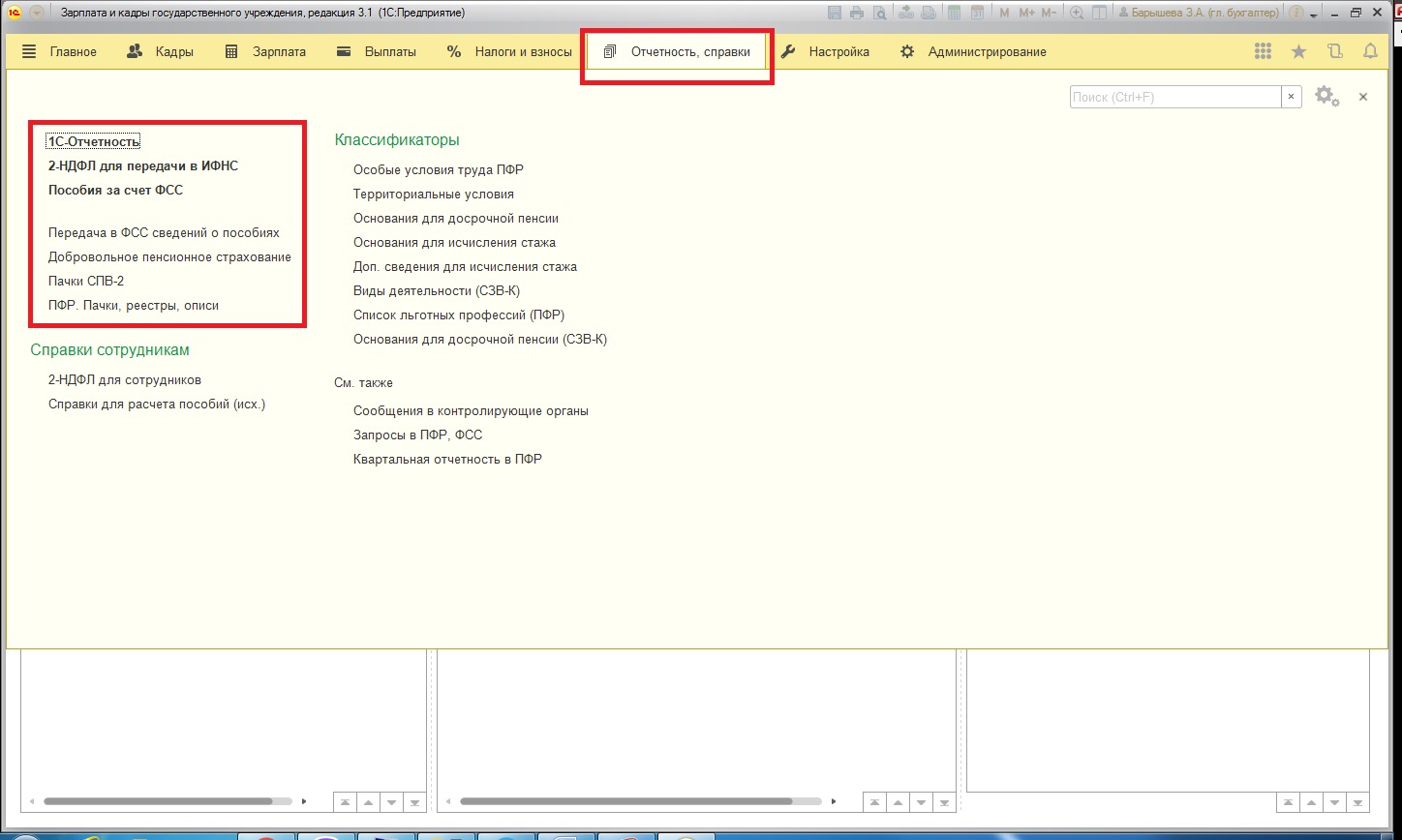
Также можно нажать на кнопку «1С-Отчетность»:
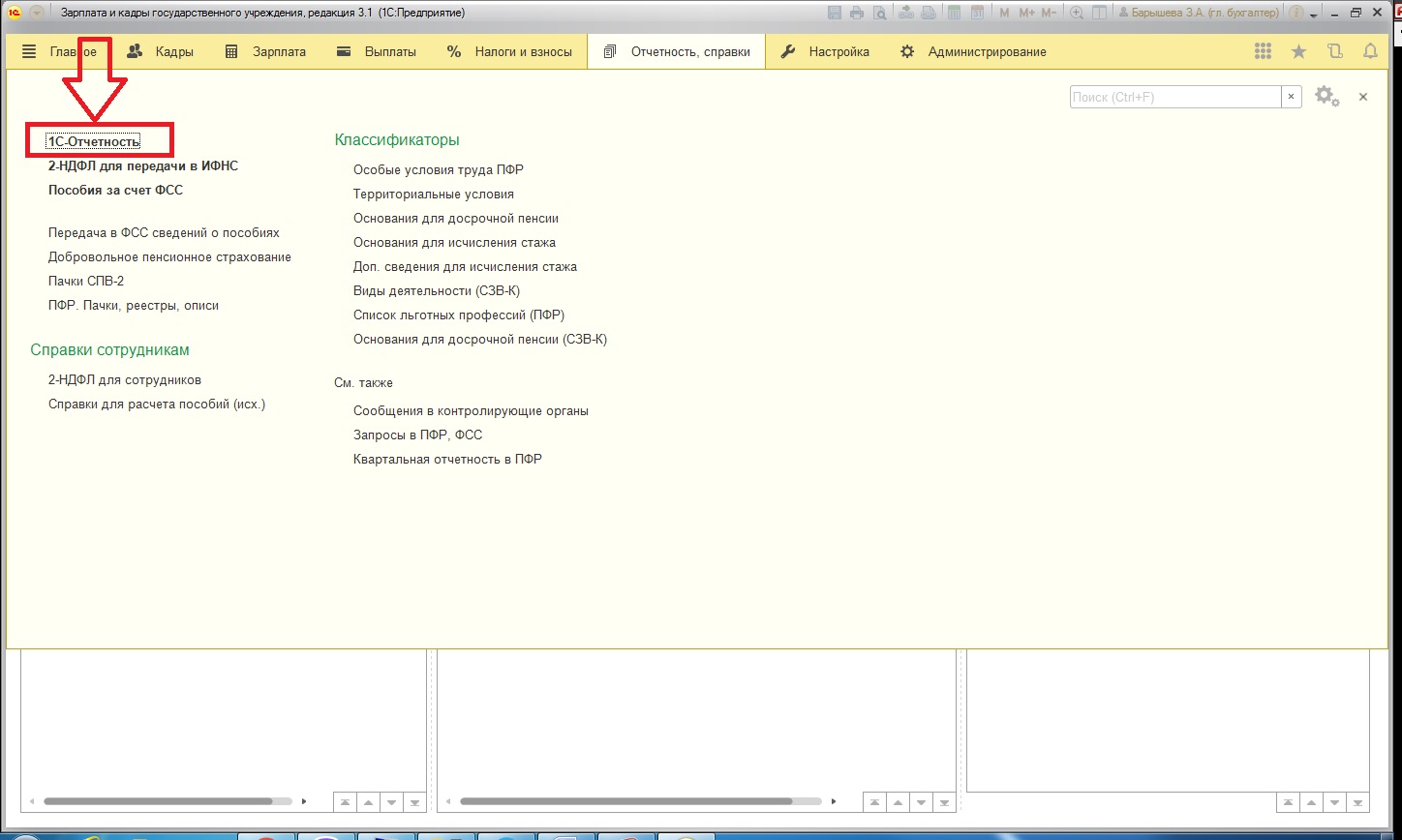
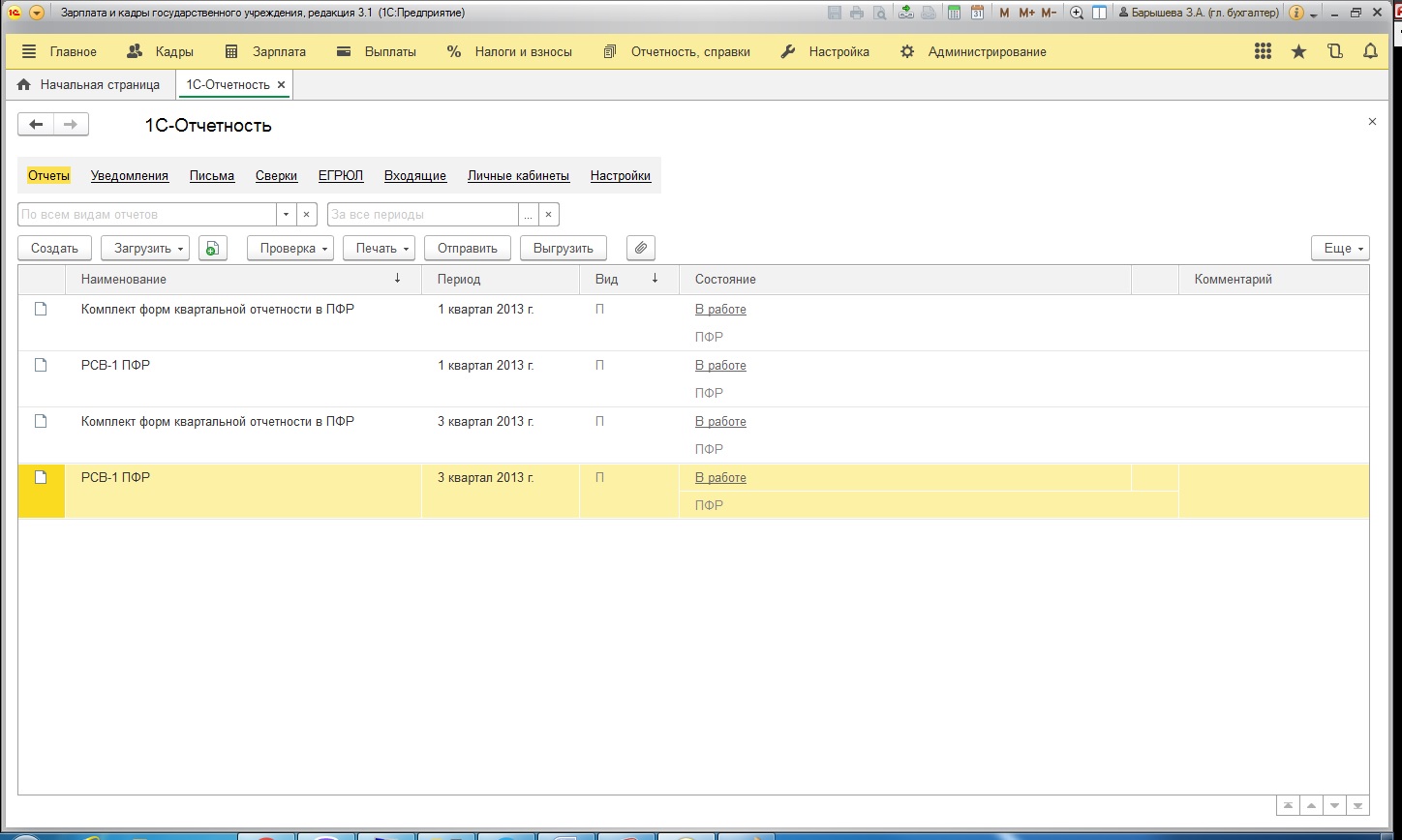
В ином случае следует выбрать отдельный пункт:
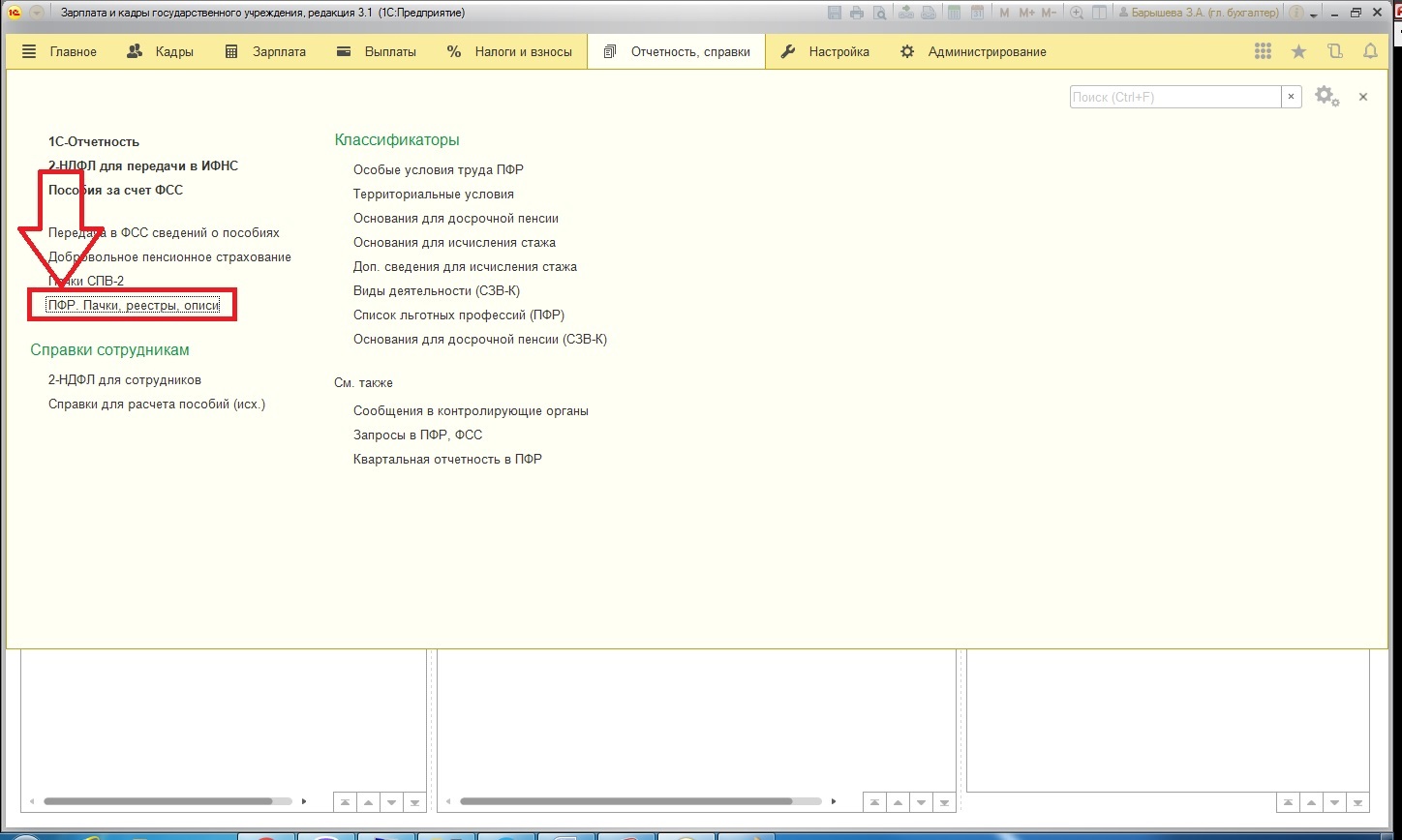
В вышеуказанных формах можно найти все отчеты, которые находятся в базе. Они расположены списком для удобства поиска.
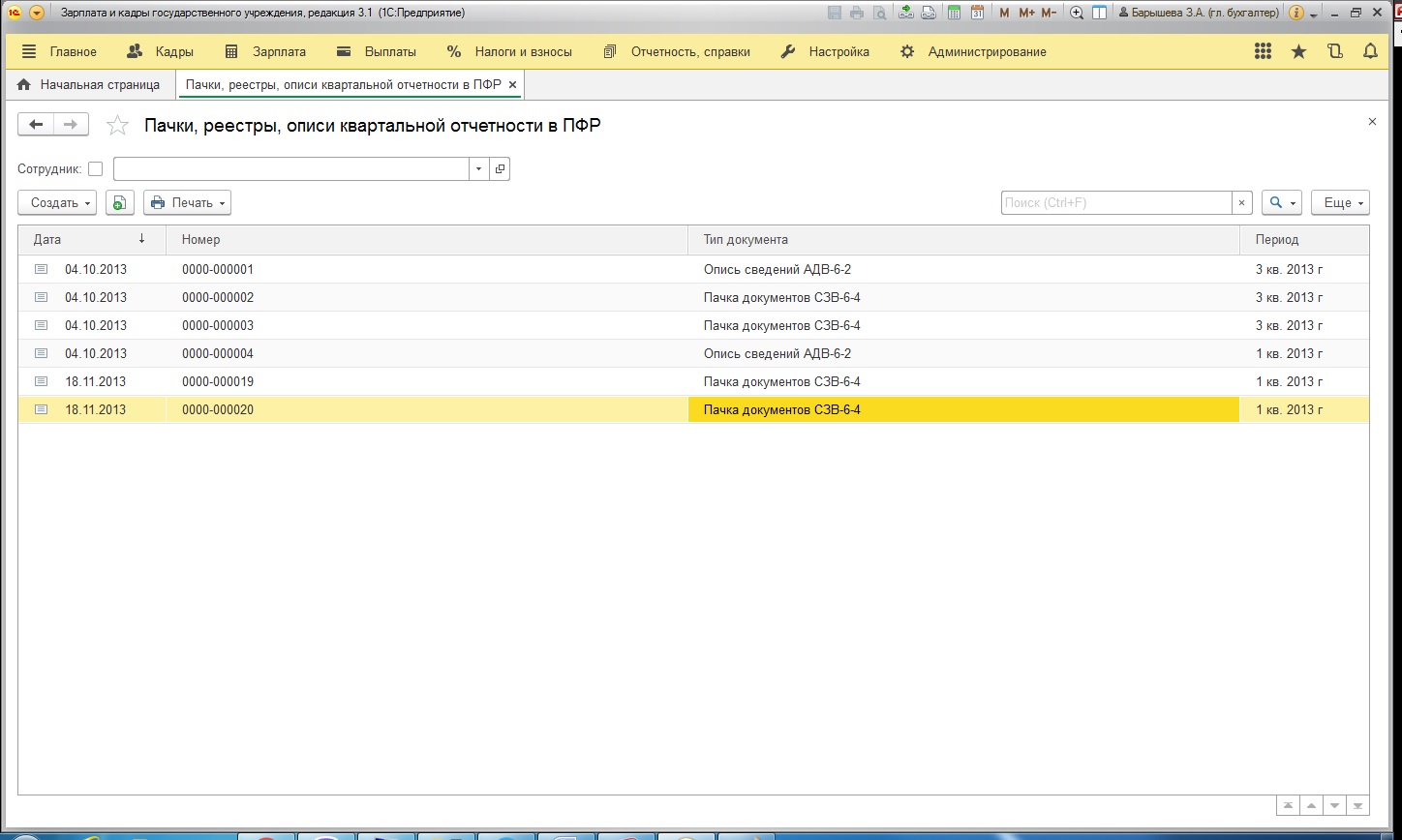
Подготовка данных для формирования отчета «СЗВ-Стаж»
Сначала нужно проверить, насколько точно заполнены все данные о страхователе, которым выступает ваша компания. Без данных не получится сдать отчет в контролирующие органы — это очень важная информация, которую нельзя упустить или проигнорировать. Найти ее легко — она расположена в карточке организации:
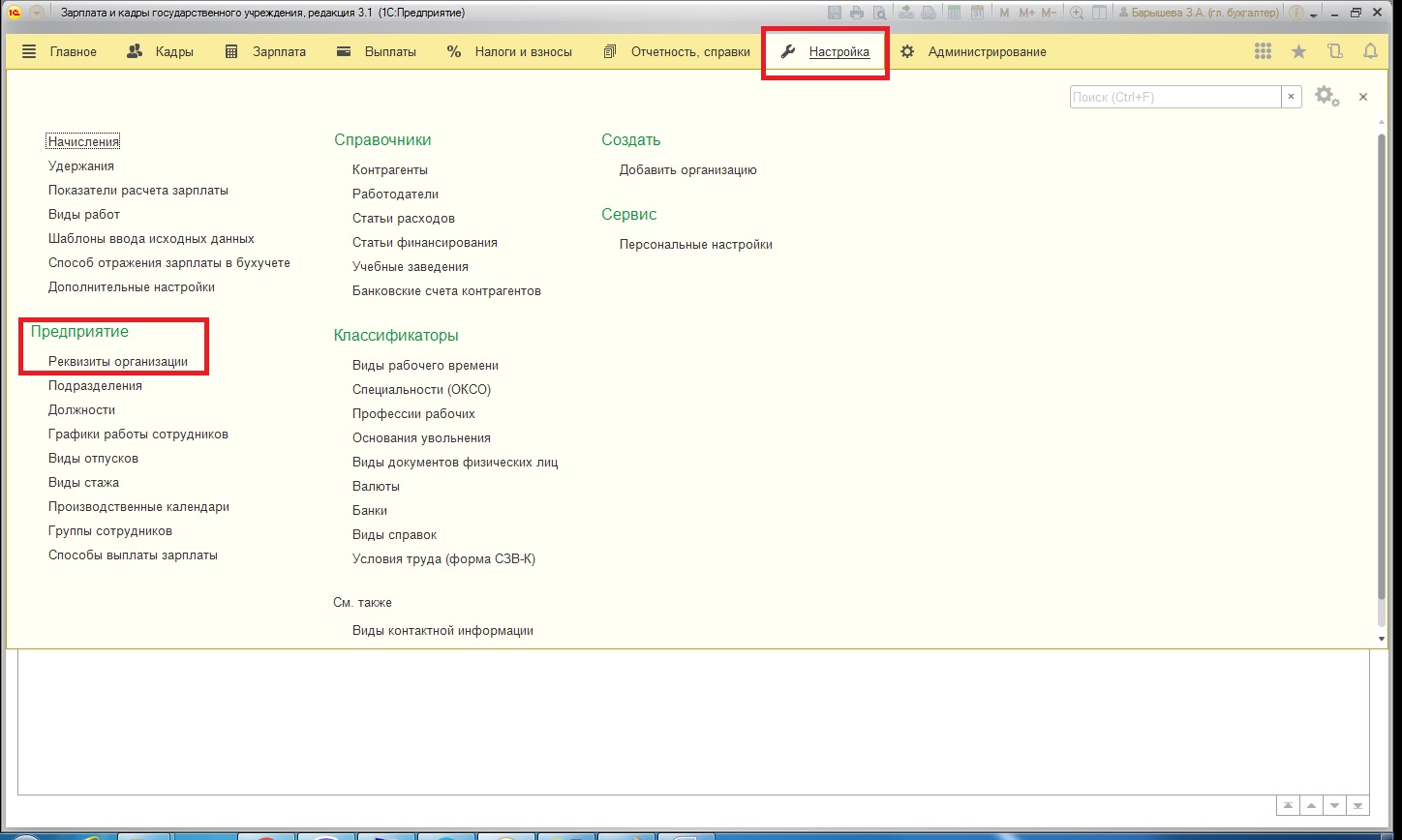
Посмотрите, каким образом заполнены эти поля:
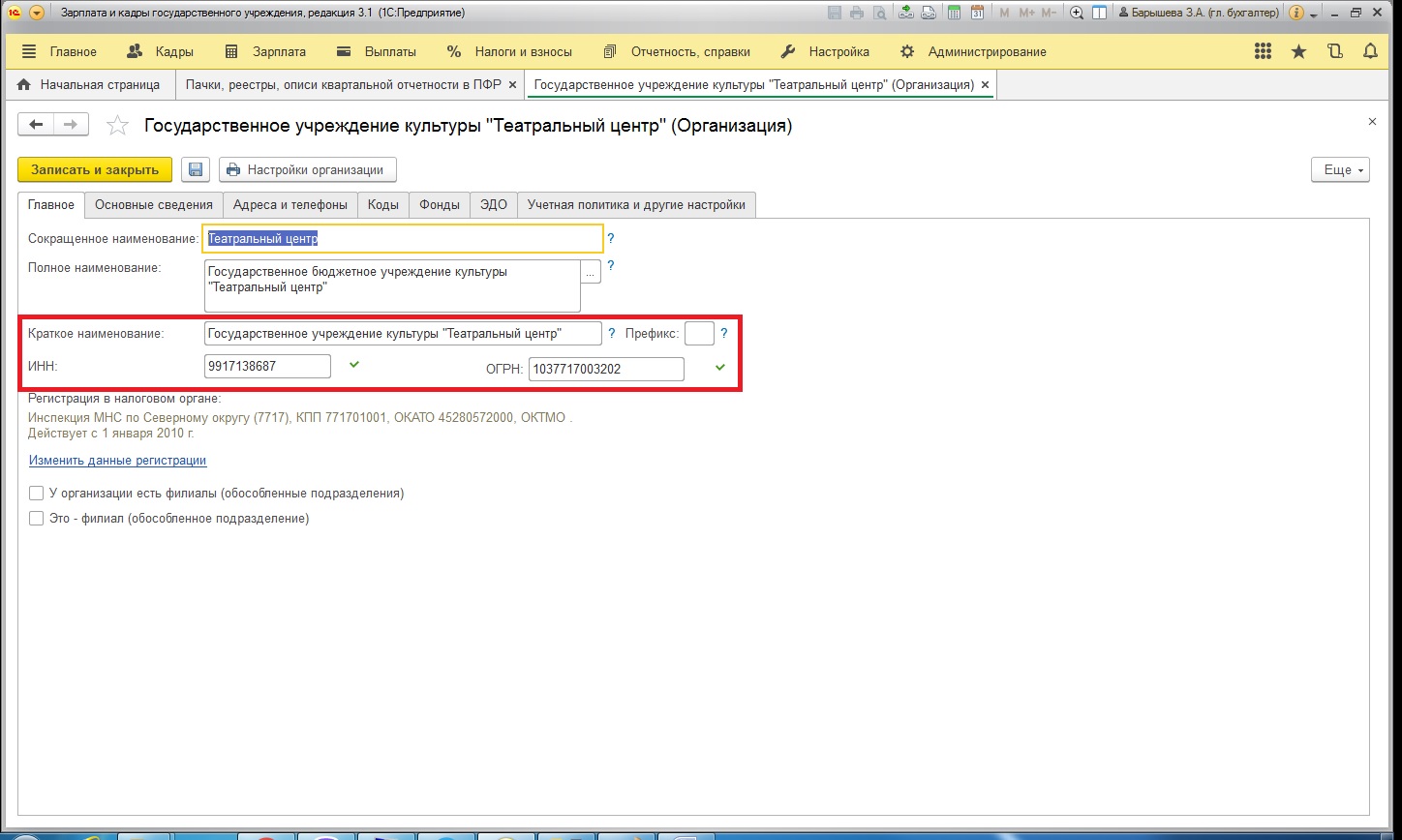
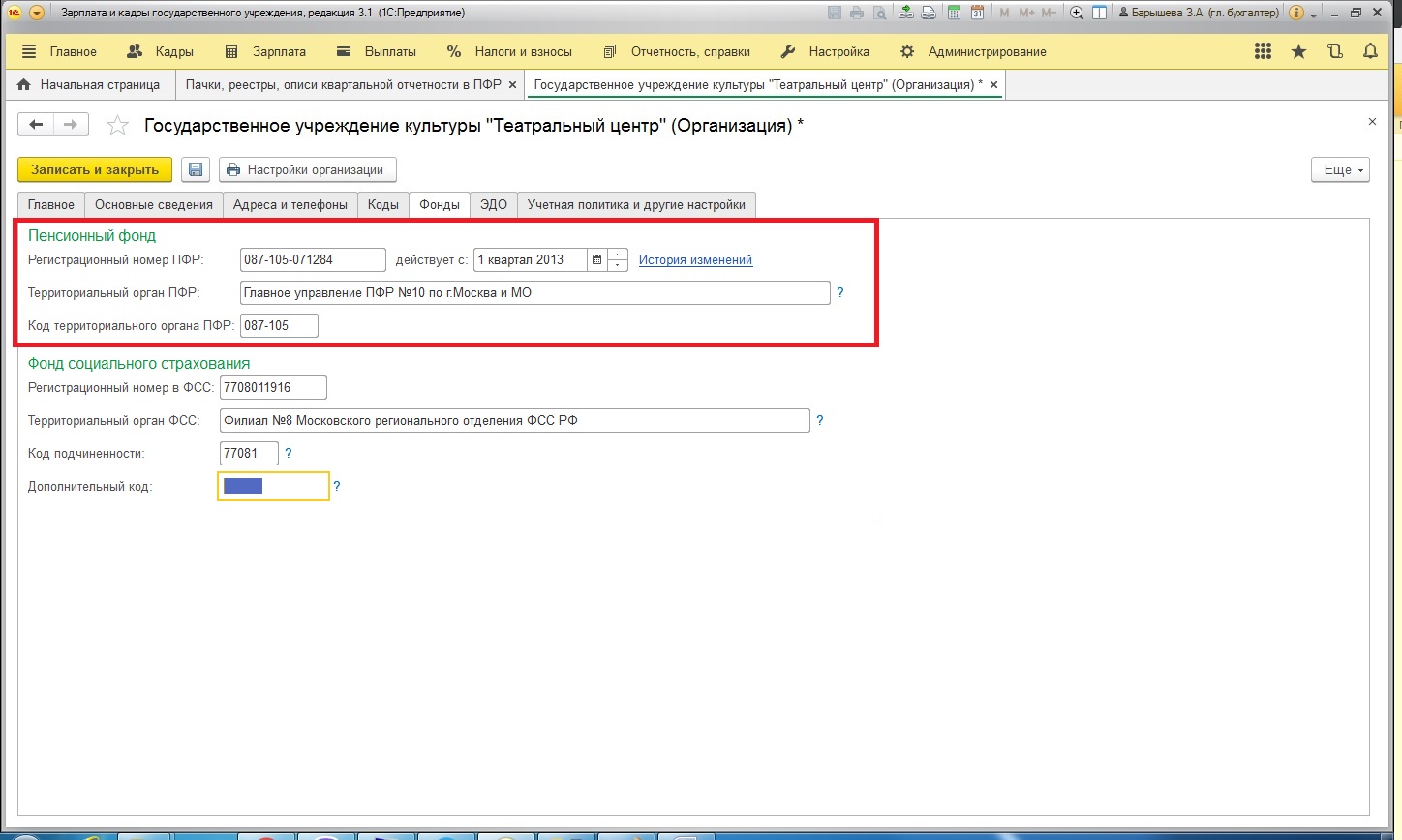
Кроме важных пунктов, касающихся информации о фирме, нужно перепроверить данные о всех сотрудниках, которые имеют страховку и работают в вашей компании. Отчет формируется именно по физическим лицам, поэтому информацию можно найти в одноименном справочнике. Там отыскать данные ничего не стоит — для этого существует два простых варианта:
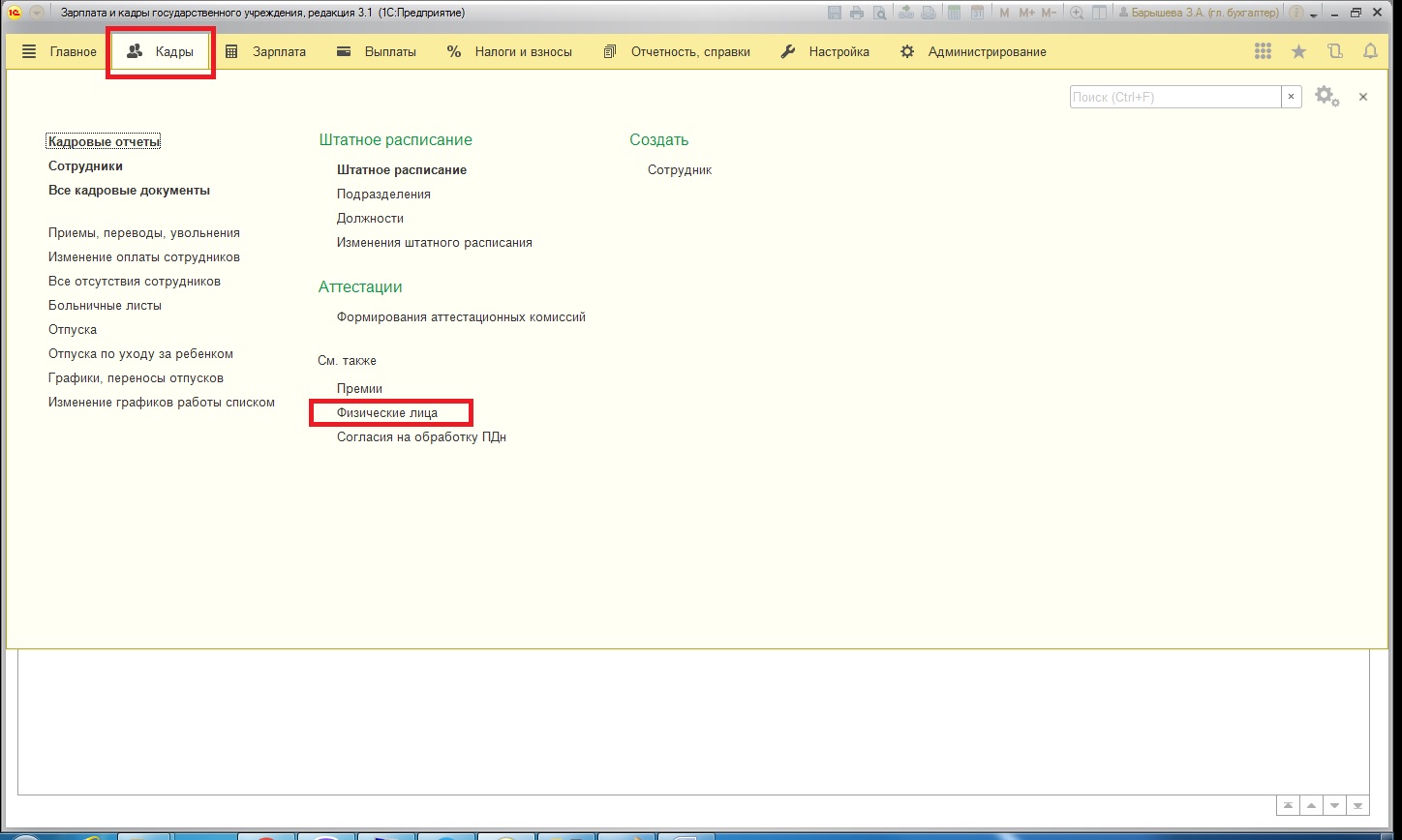
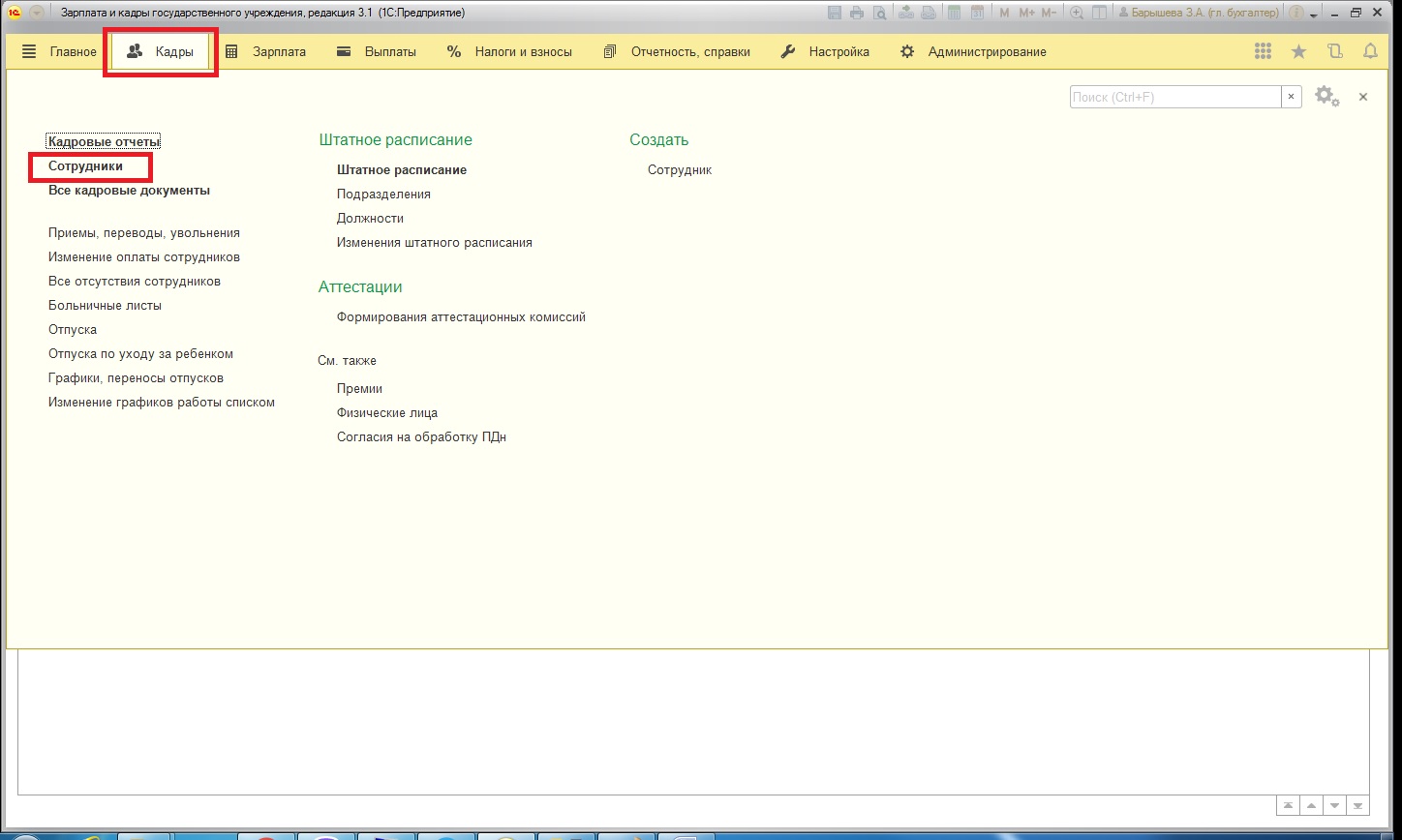
Важно понимать, какая информация должна быть внесена в соответствующие графы. Это полные инициалы работника, безошибочно вписанные, а также номер его страховки:
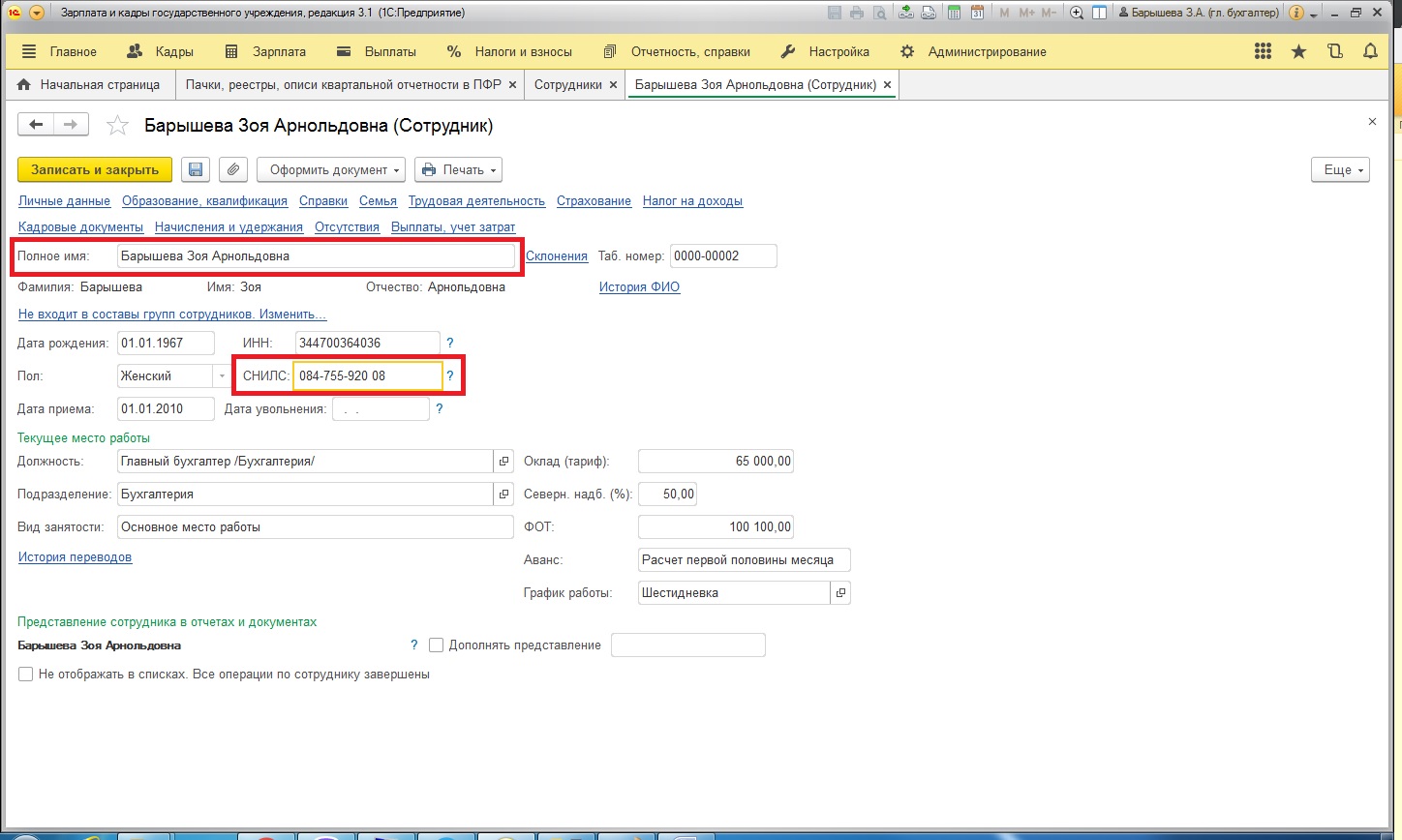
В некоторых компаниях сотрудников огромное количество. Если ваша организация именно такая, ускорьте процесс и проверьте информацию с помощью отчета:
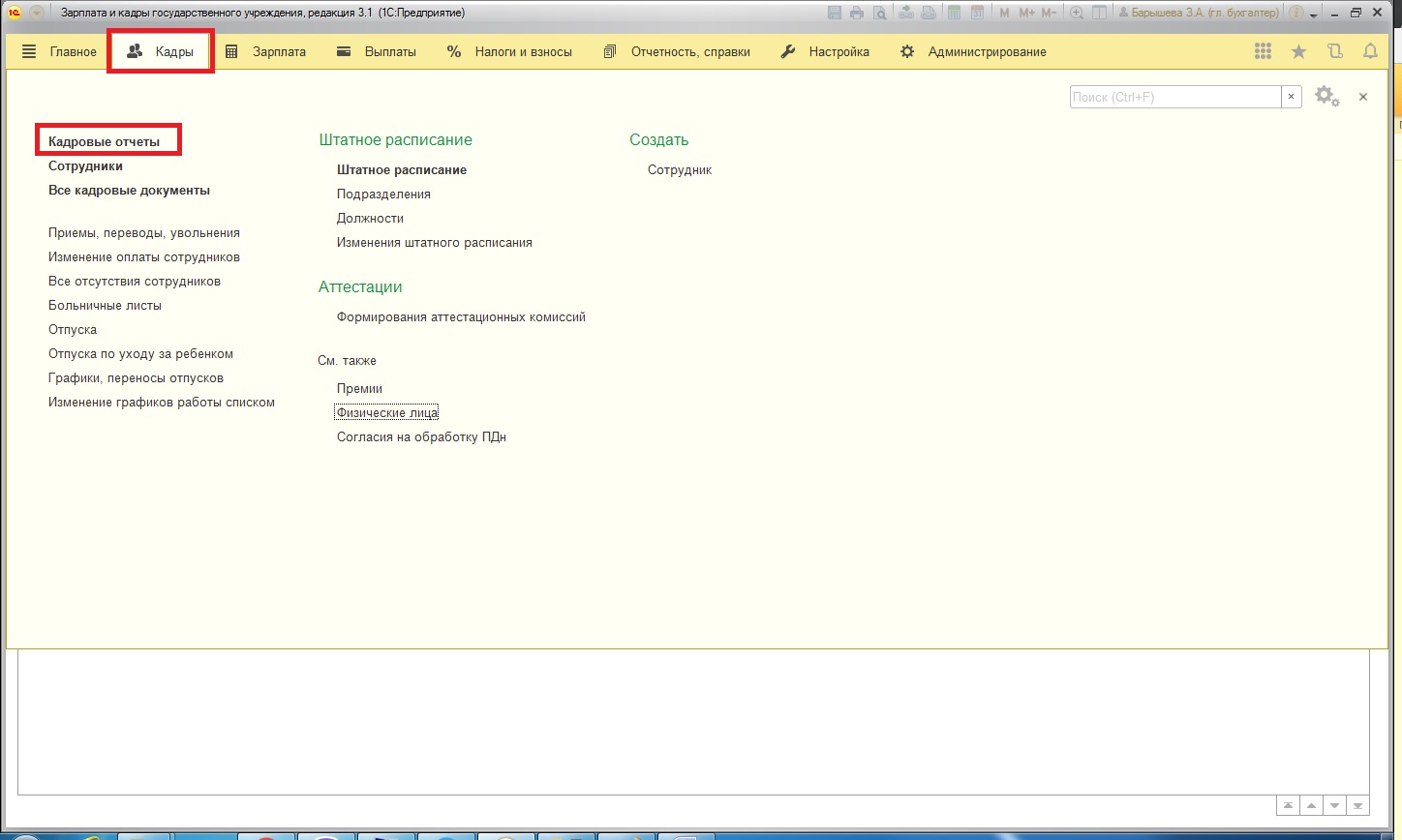
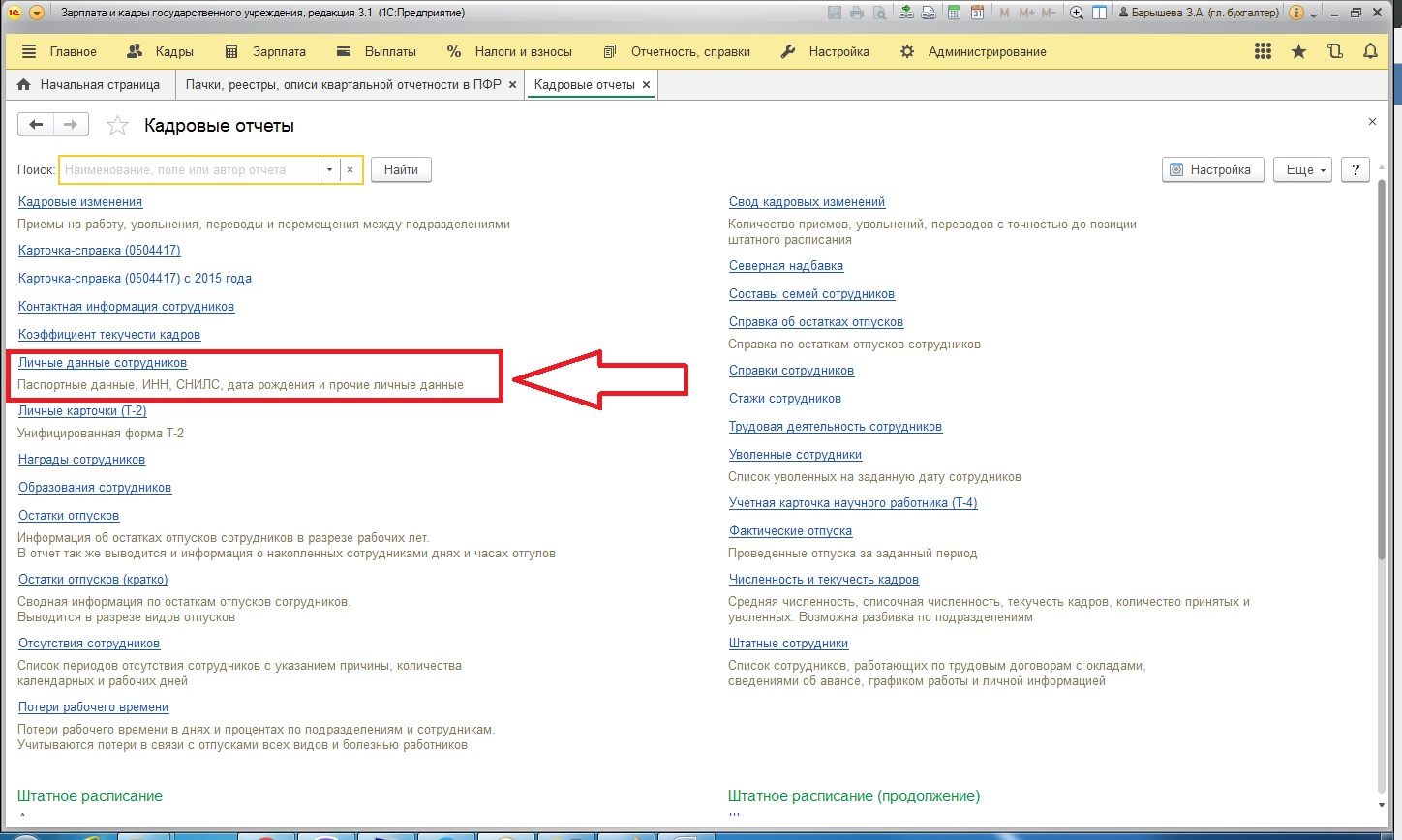
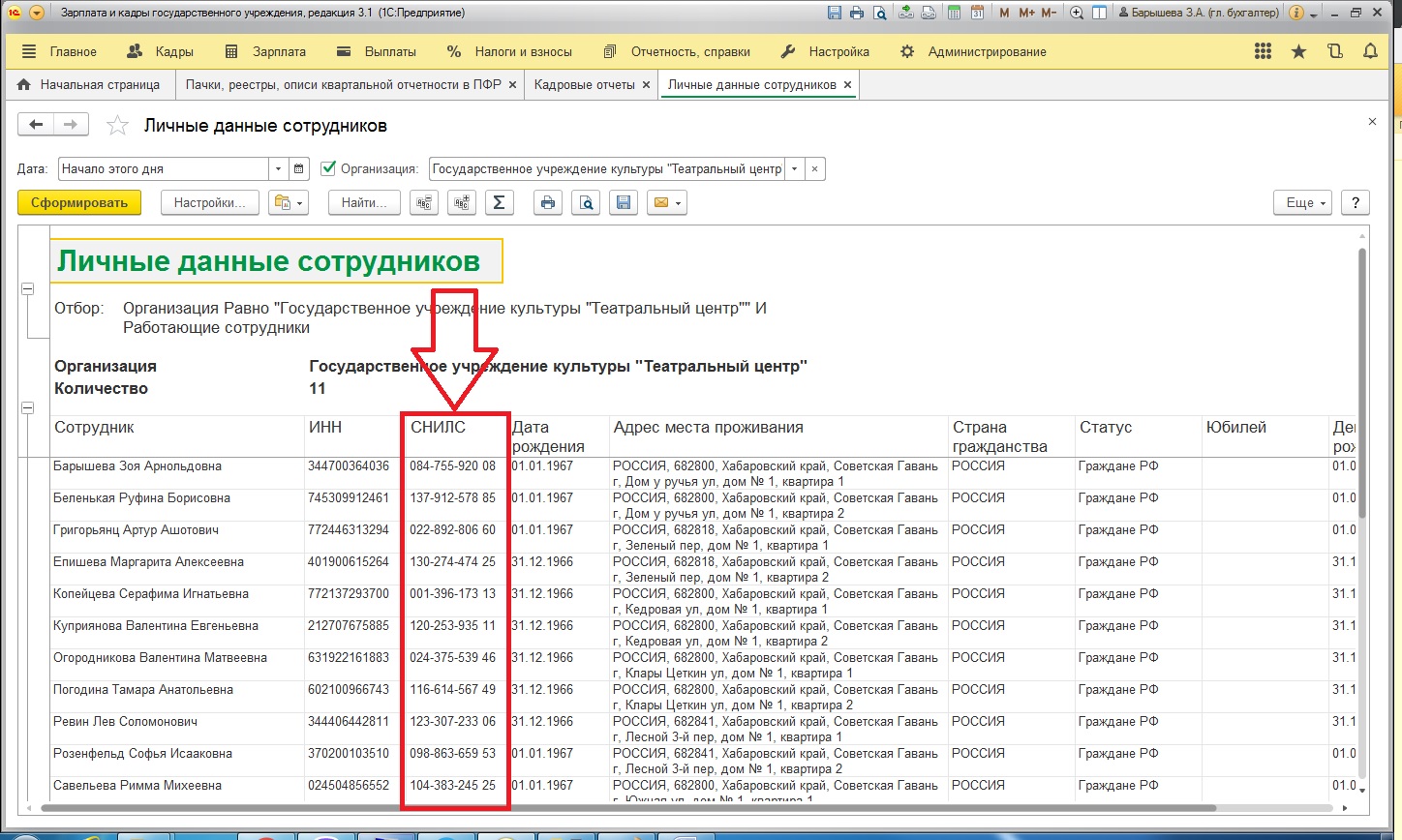
Вот мы проверили информацию, сверили ее с подлинными данными, убедились, что она вписана правильно — далее проверяем данные касательно стажа каждого работника. В программе для этого существуют специальные кадровые документы:
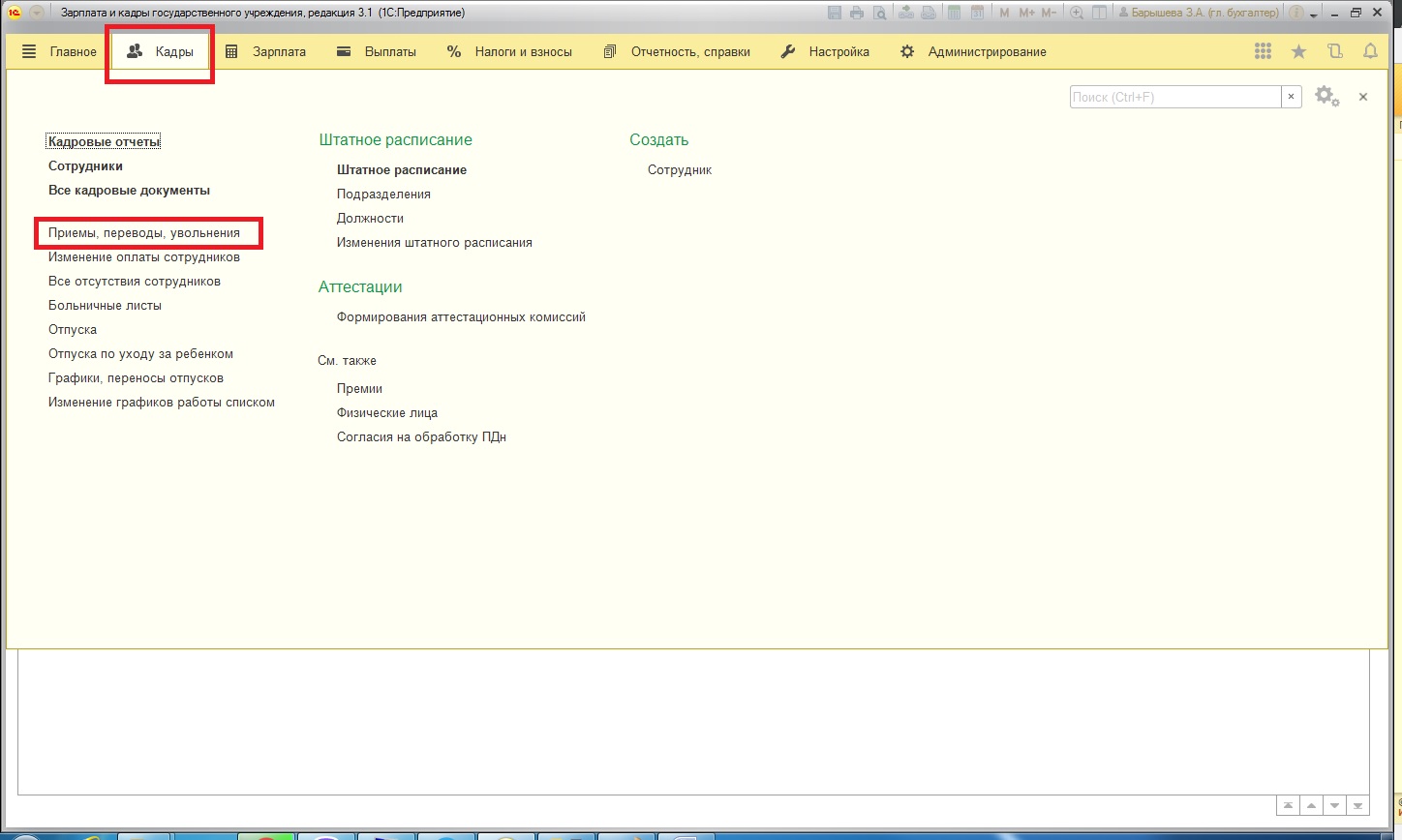
Чтобы сформировать данные о стаже корректно, нужно чтобы эти самые документы за весь отчетный период были внесены в том объеме, в котором должно. Также их нужно обязательно проверить и провести.
Когда с новым сотрудником заключается трудовой договор, в момент этой процедуры создается документ «Прием на работу». Именно в нем необходимо написать всю информацию о стаже работника.
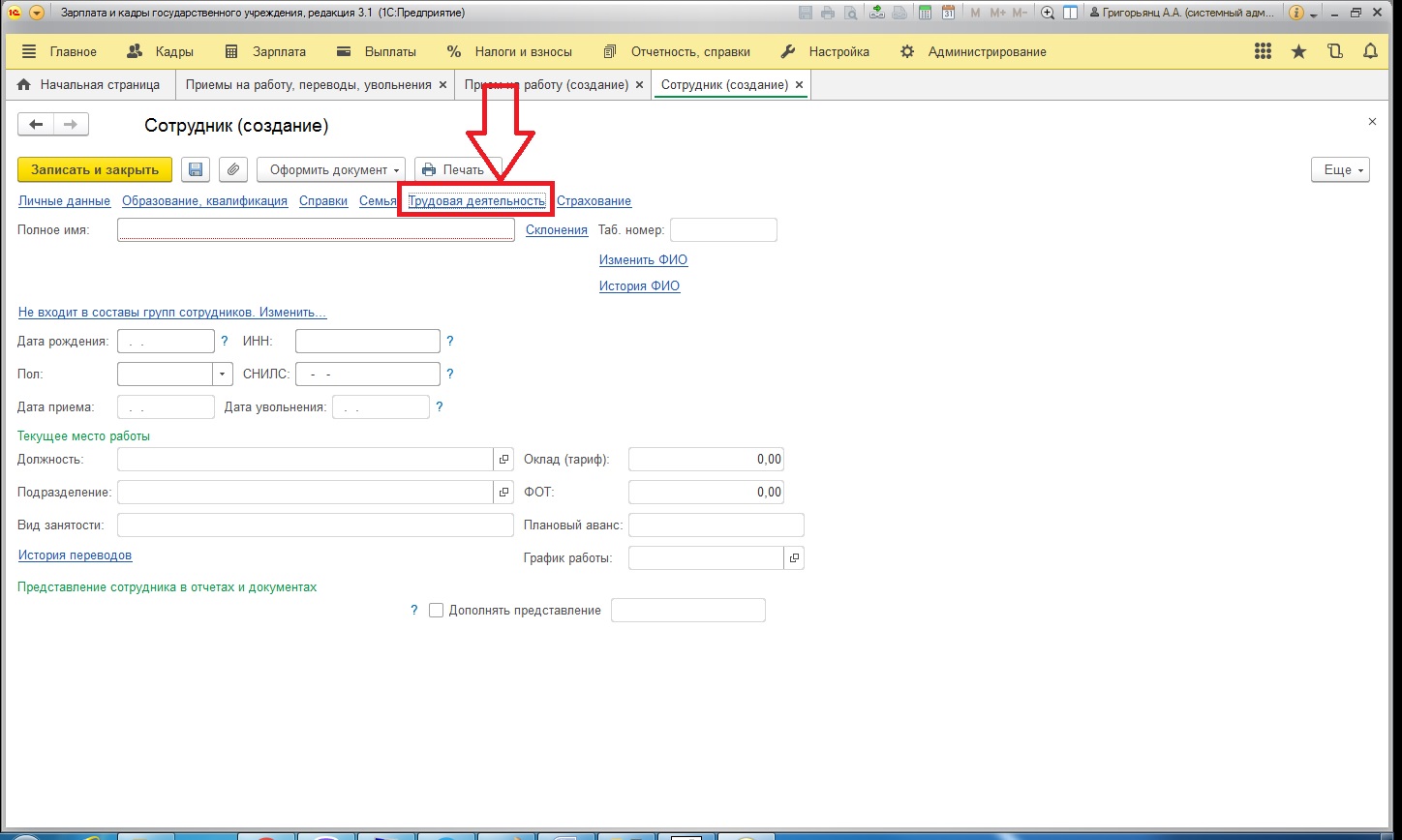
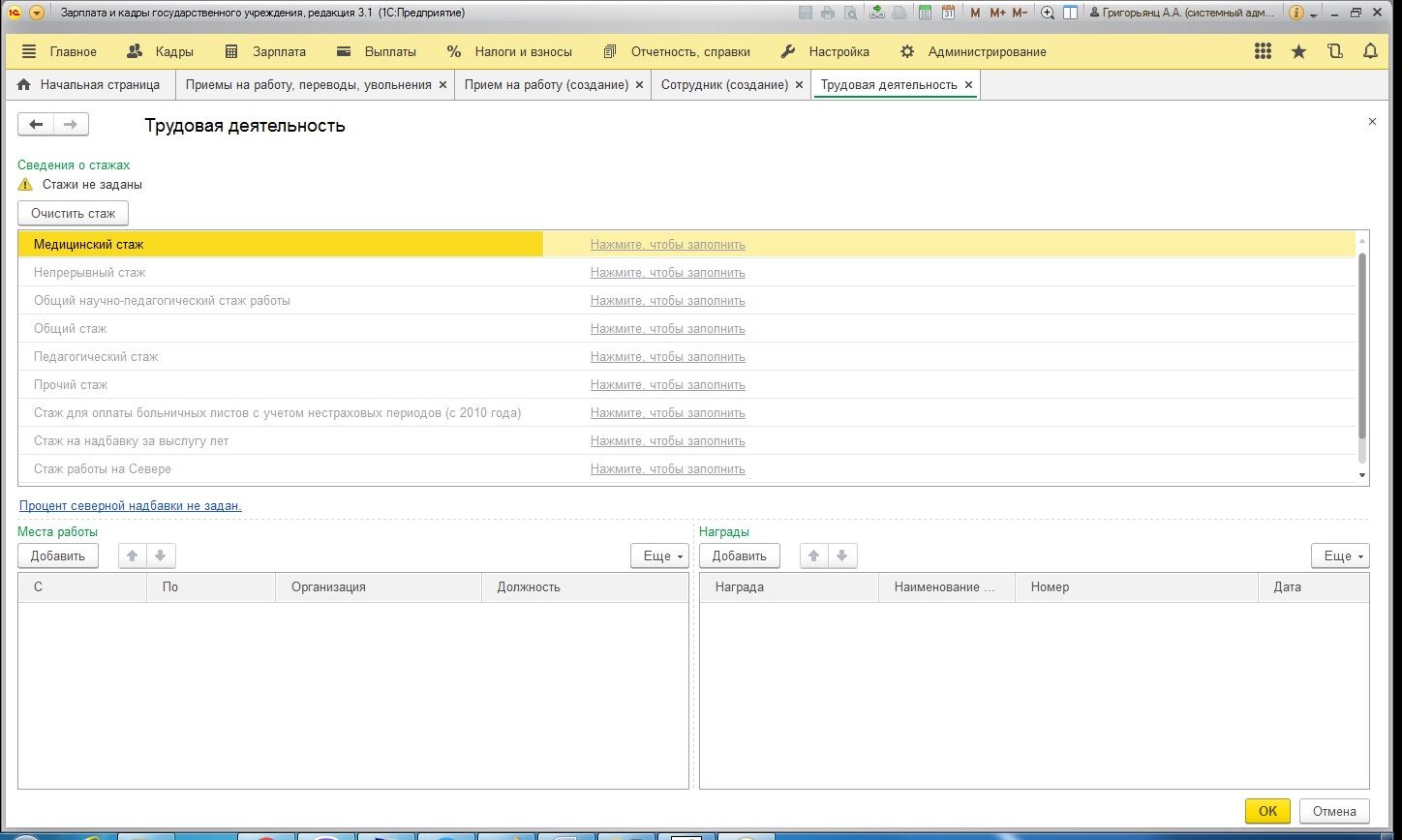
Когда кадровые документы уже проверены, нужно проверить также и виды начислений. Это является необходимостью, так как в них прописан вид стажа ПФР. Где найти виды начислений? Они находятся здесь:
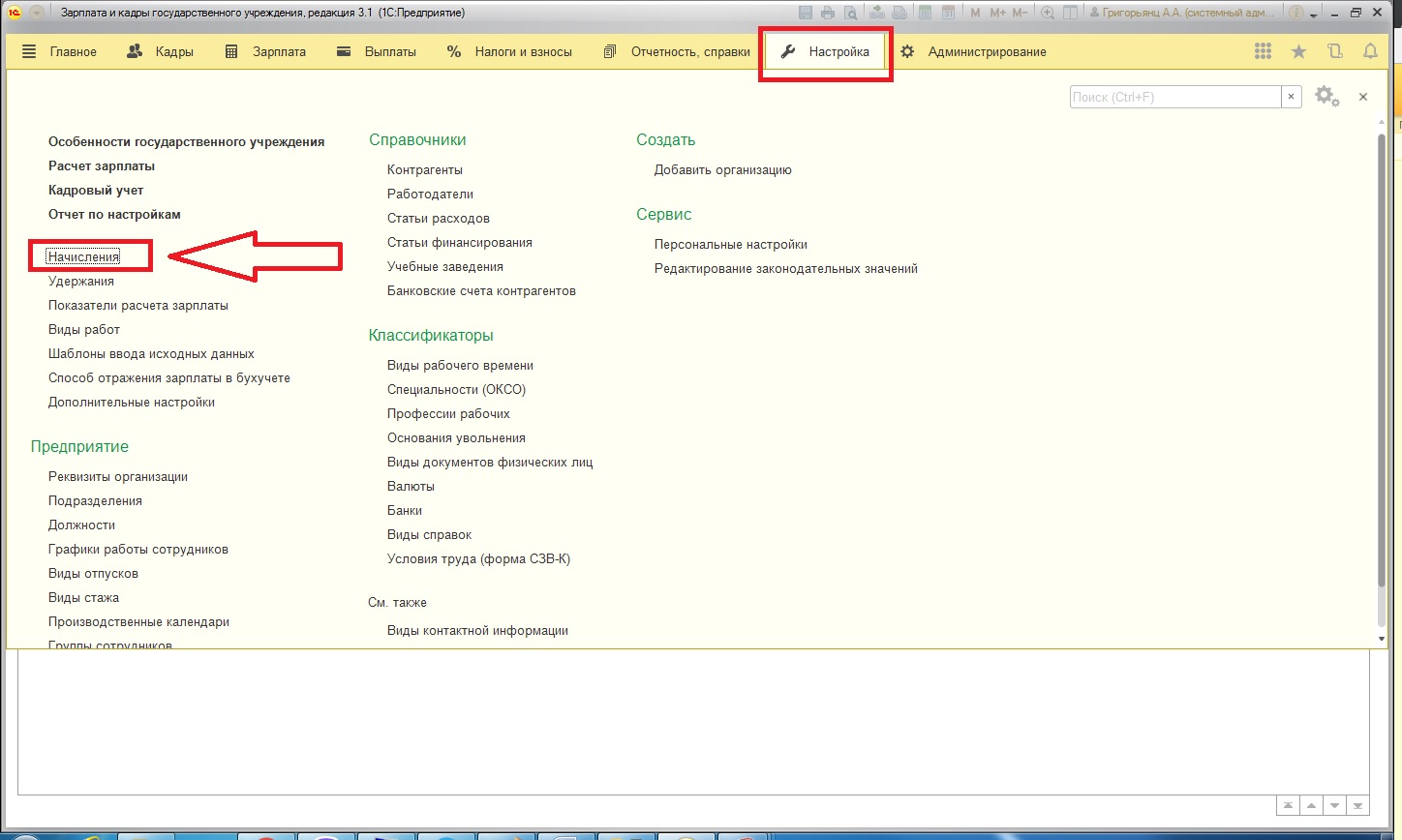
Перед вами откроется список начислений. Чтобы понять, как это происходит, давайте рассмотрим пример — откроем начисление «Больничный»:
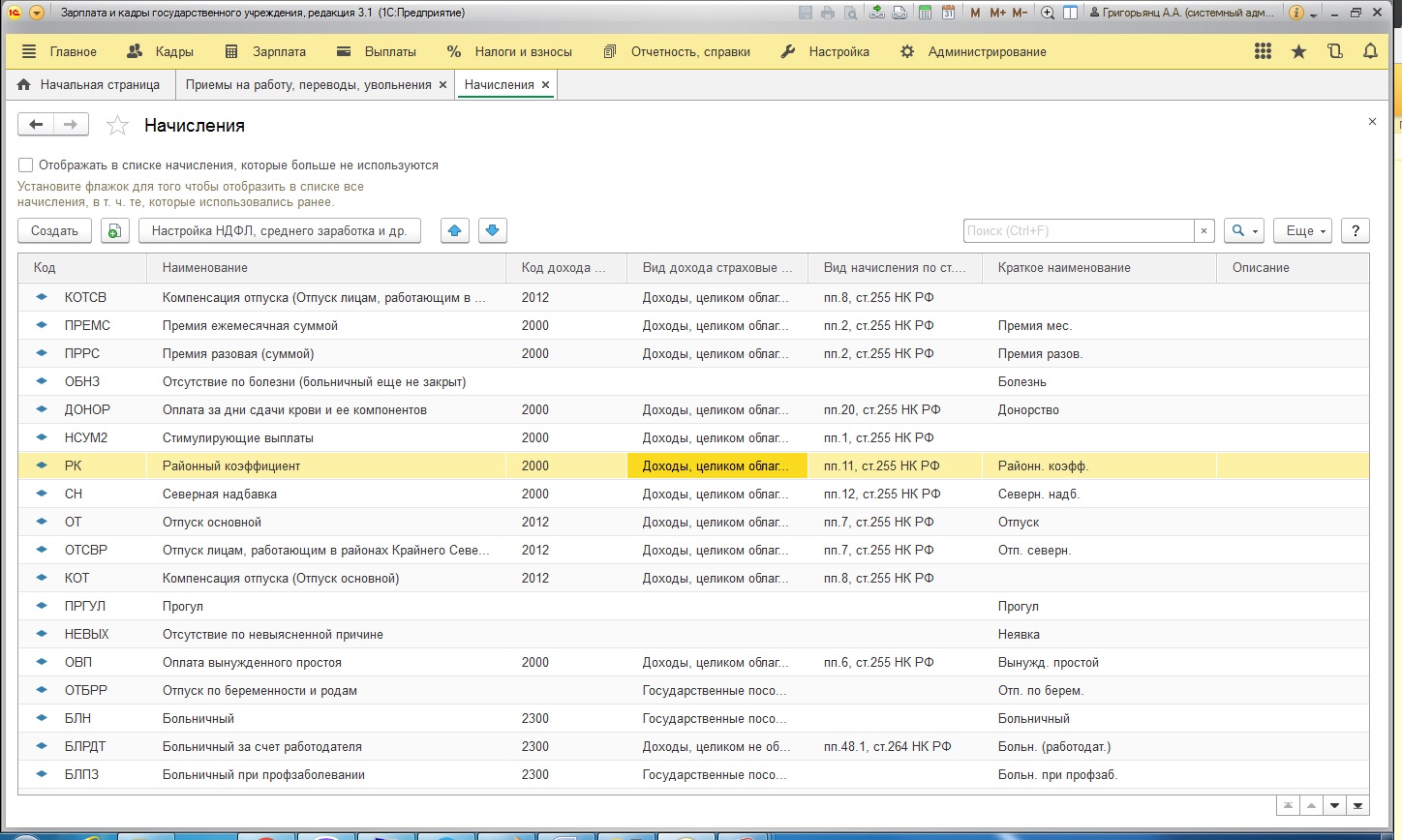
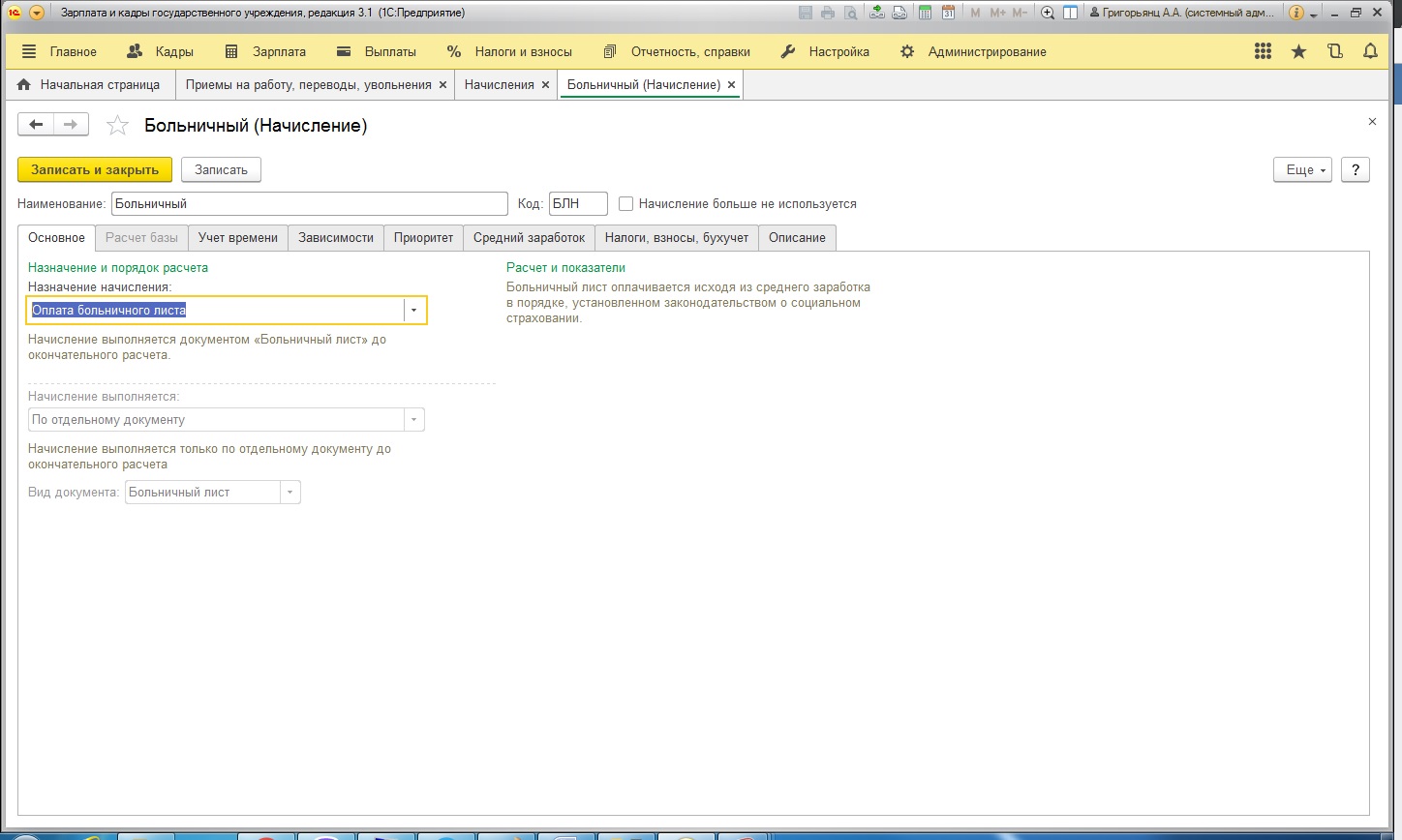
Дальше нажмите на «Учет времени». Там вы найдете такой реквизит:
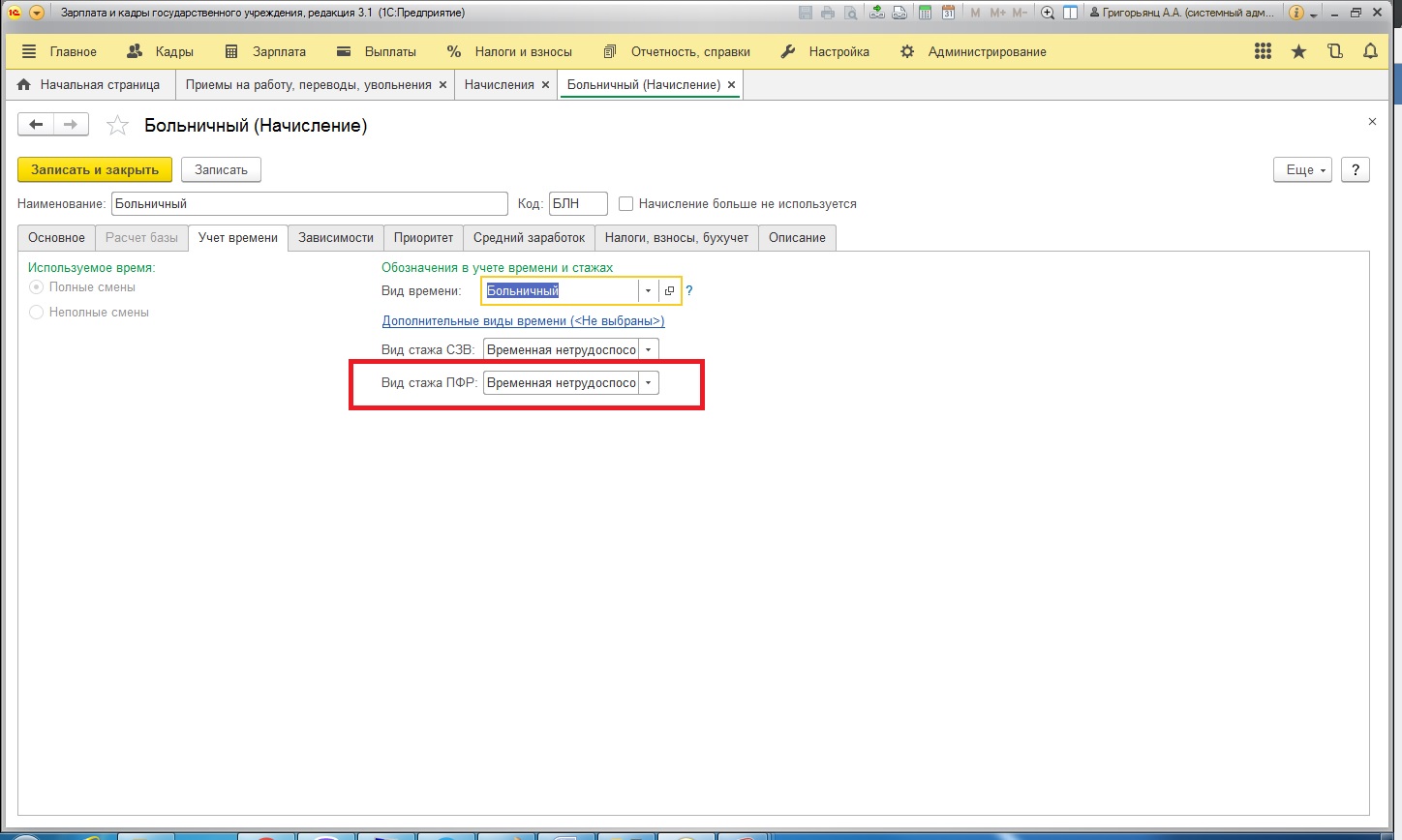
Все виды начислений должны вмещать вид стажа. Это нужно для того, чтобы включить корректную информацию в отчет. Все существующие документы касательно прогулов, отсутствий по уважительной причине, а также отпусков за год нужно внести в программу, после чего провести. На этом заканчивается проверка важных данных, и мы переходим ко второму этапу.
Формирование отчета «СЗВ-Стаж»
Далее нажимаем в форме на «Создать». Перед вами появится список, в котором находятся все существующие виды отчетов. Вам нужно выбрать тот, который подходит:
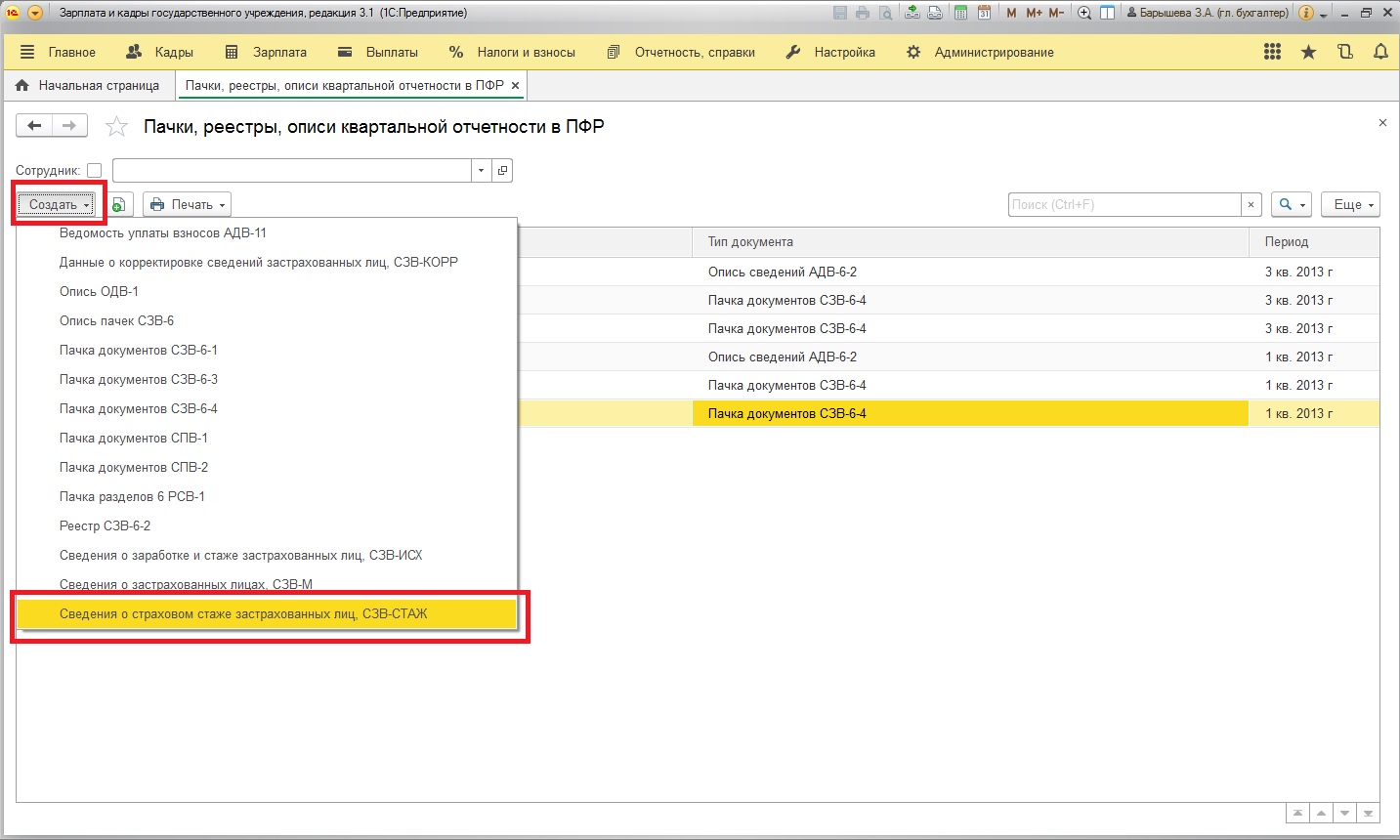
В новом отчете не забудьте проставить нужный год:
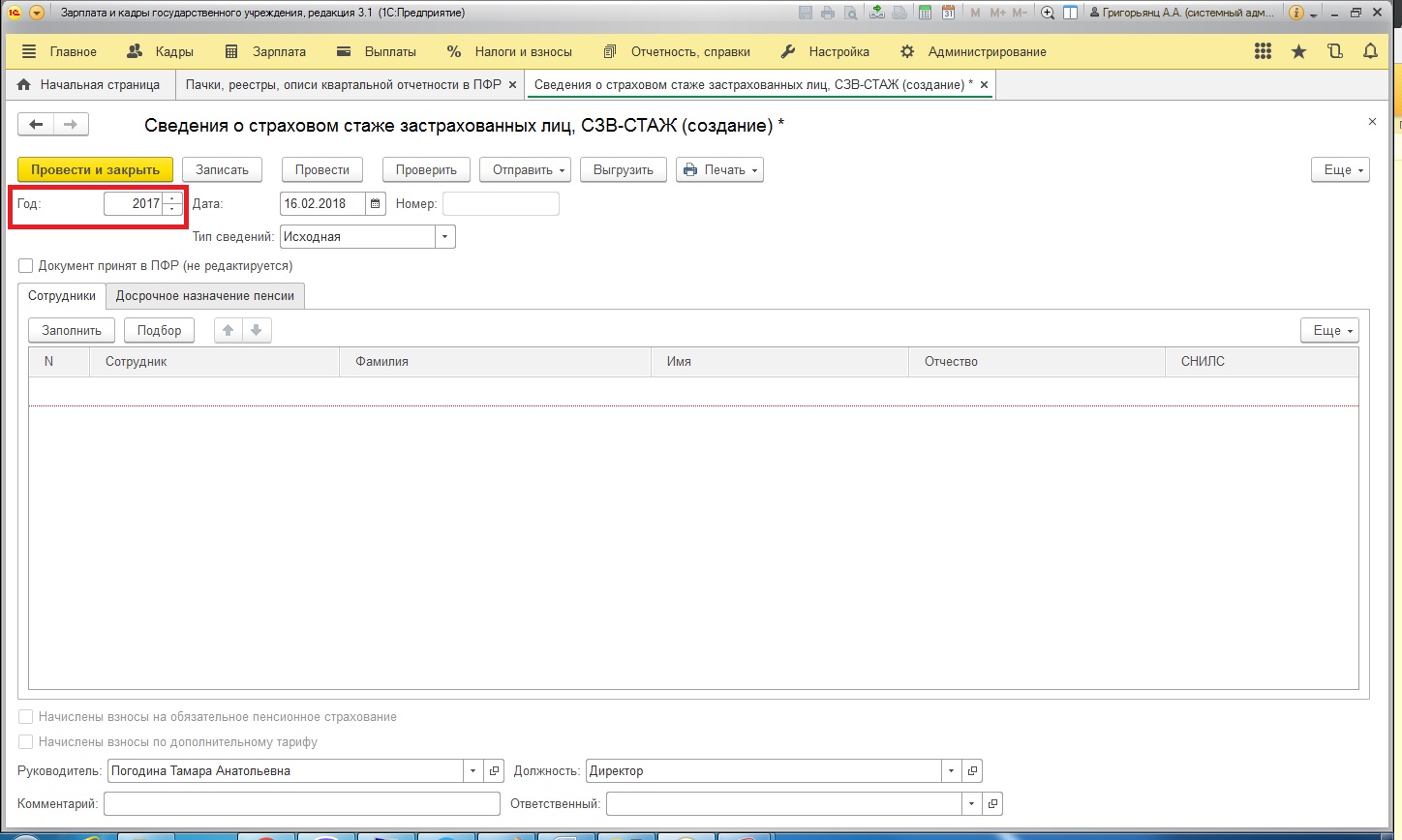
Теперь отчетный период указан. Далее нажмите на пункт «Заполнить»:
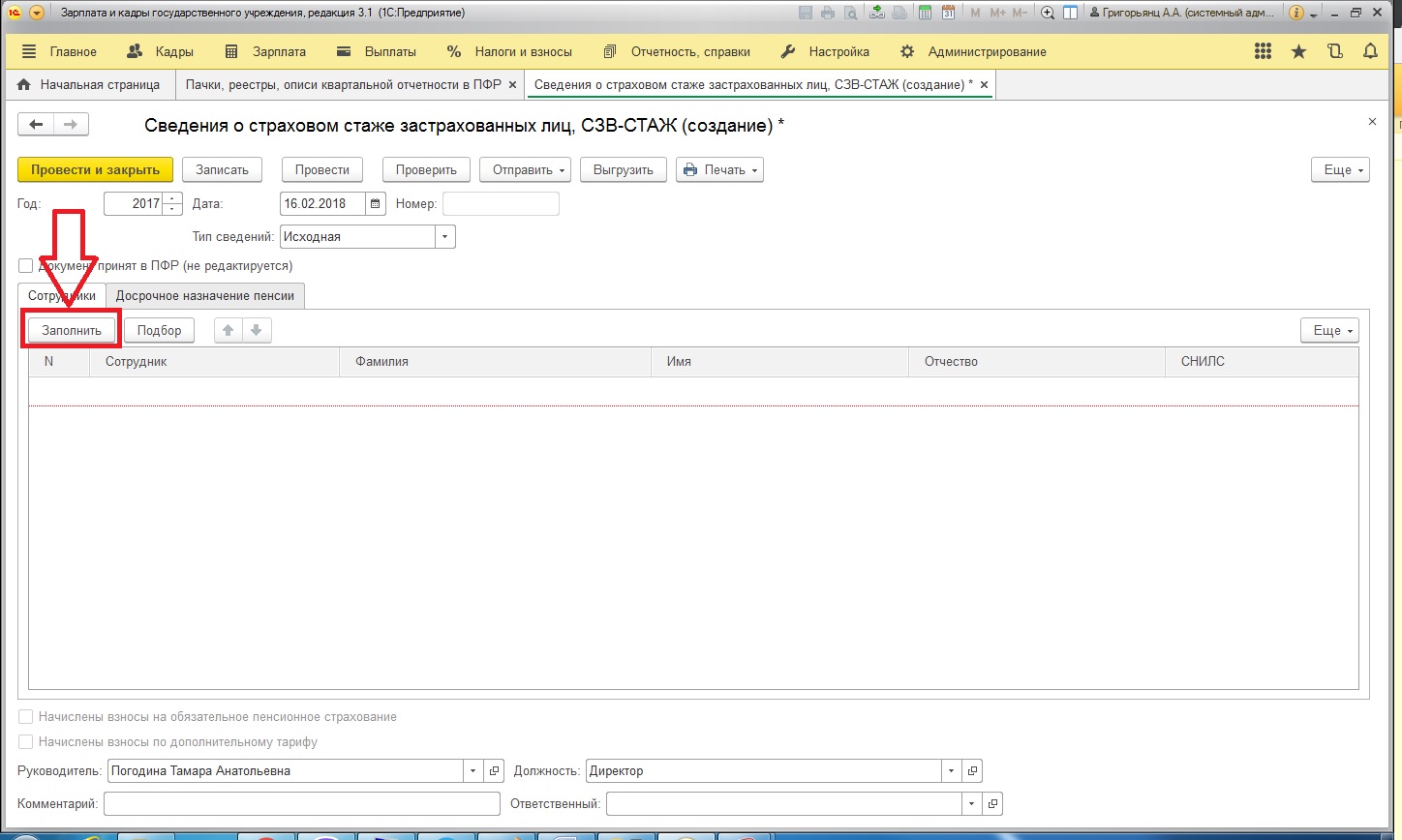
В отчет нужно записать всех сотрудников, время их приема на работу. Также стоит указать дату увольнения, если это необходимо. Сюда нужно внести данные даже тех работников, которые только недавно устроились на работу или же быстро уволились, и их стаж находится частично в году, за который требуется сделать отчет. К примеру, такое бывает, что сотрудник проработал только один день и сразу уволился или был уволен. Все равно нужно его записать в отчет — это надо для ПФР. Не имеет значения, делались ли выплаты за кратковременную работу этому сотруднику, совершались ли страховые выплаты и прочее.
Вот так выглядит заполненный отчет:
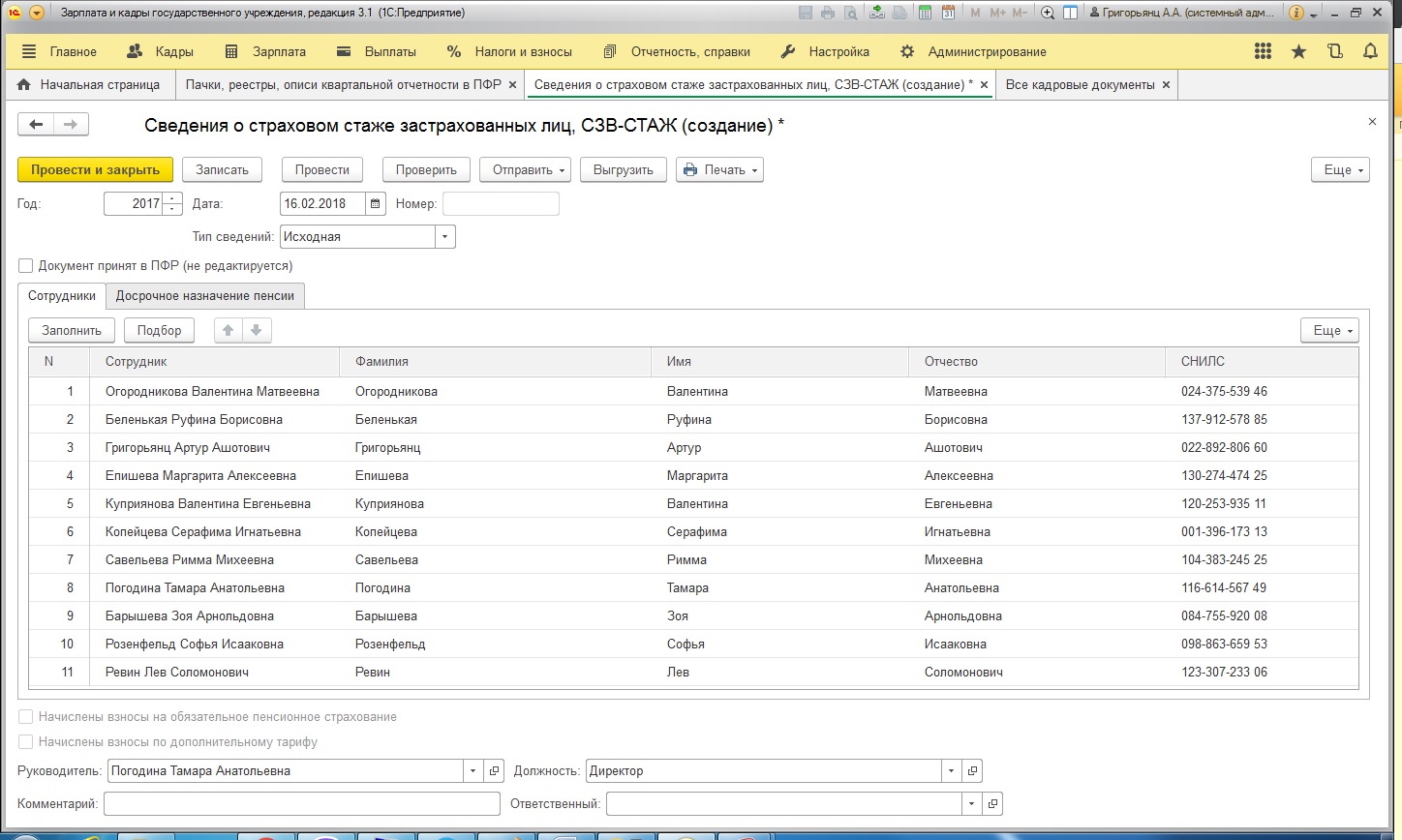
Дальше переходим к пункту «Досрочное назначение пенсии»:
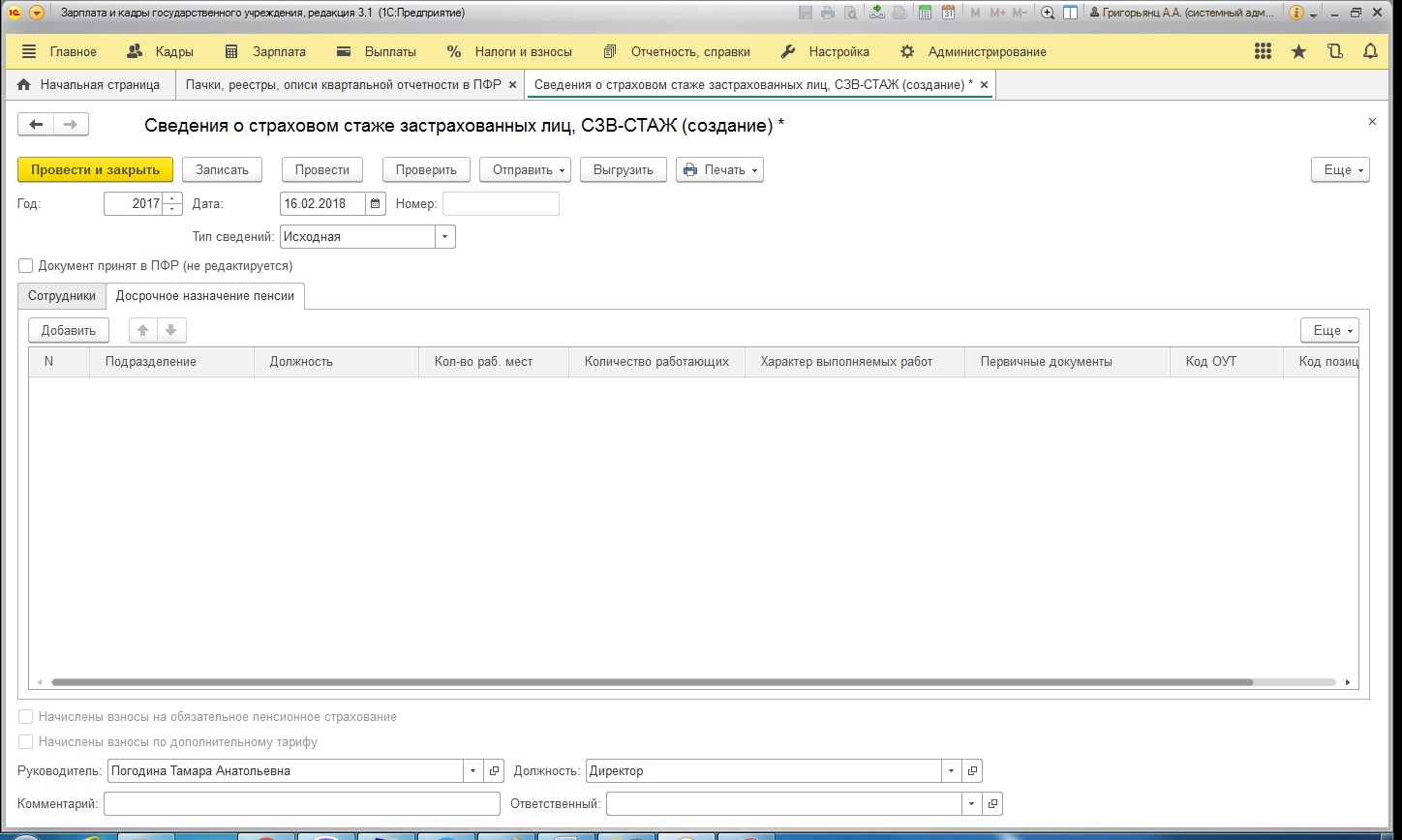
Здесь информация должна заполниться автоматически даже в тех случаях, если есть основания для того, чтобы назначить человеку пенсию раньше необходимого срока. Информацию по этому вопросу программа сама отыскивает в штатном расписании. Также она проверяет справочник должностей, если в учете не требуется или по каким-то причинам просто не используется штатное расписание.
Информация о стаже по форме СЗВ-Стаж сопровождается формой ОДВ-1 "Сведения по страхователю. И та, и другая формы обязательно должны быть отосланы в ПФР. Именно поэтому отчет состоит из двух печатных форм, которые можно увидеть, если нажать на «Печать»:
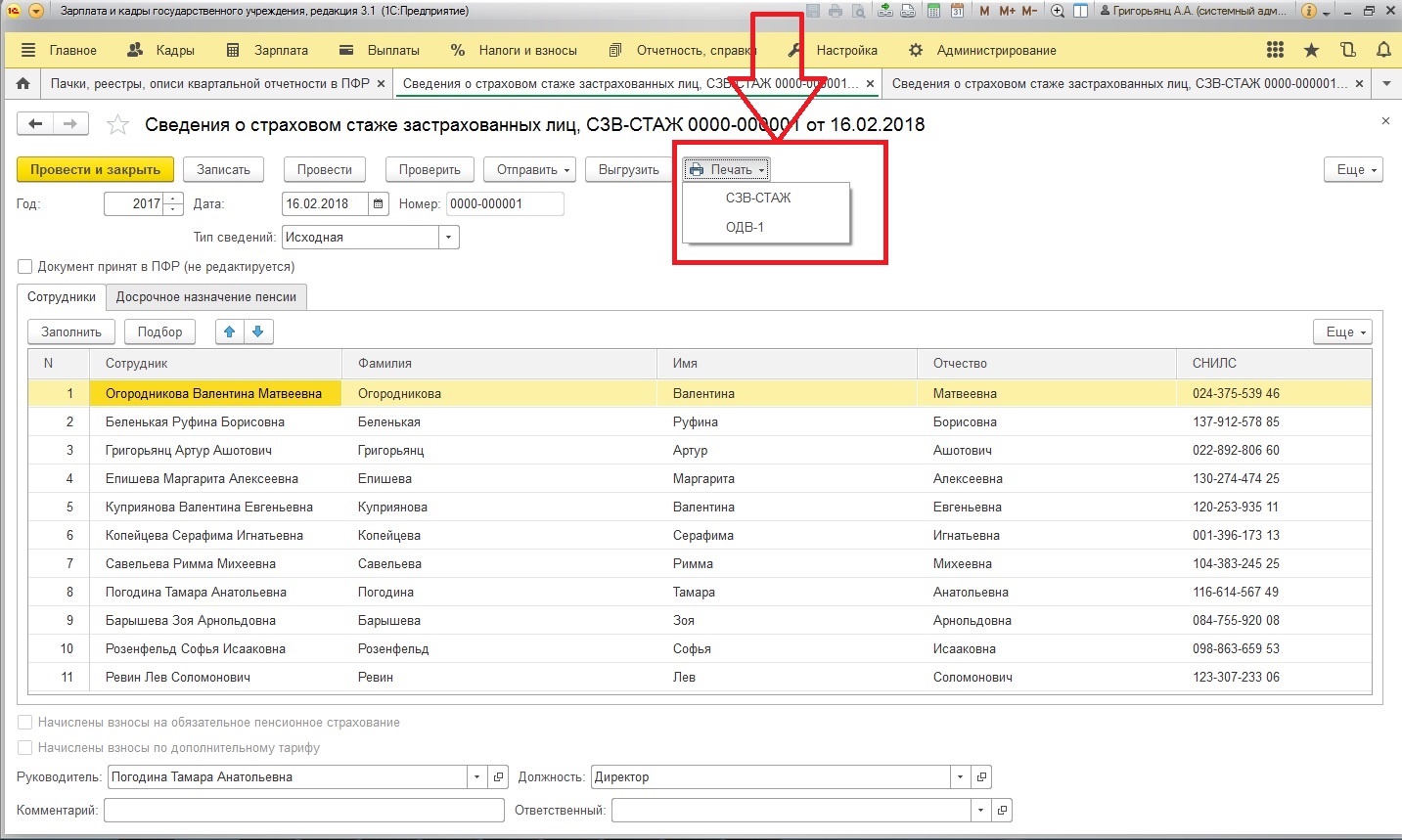
Давайте посмотрим их в отдельности. Вот форма СЗВ-Стаж:
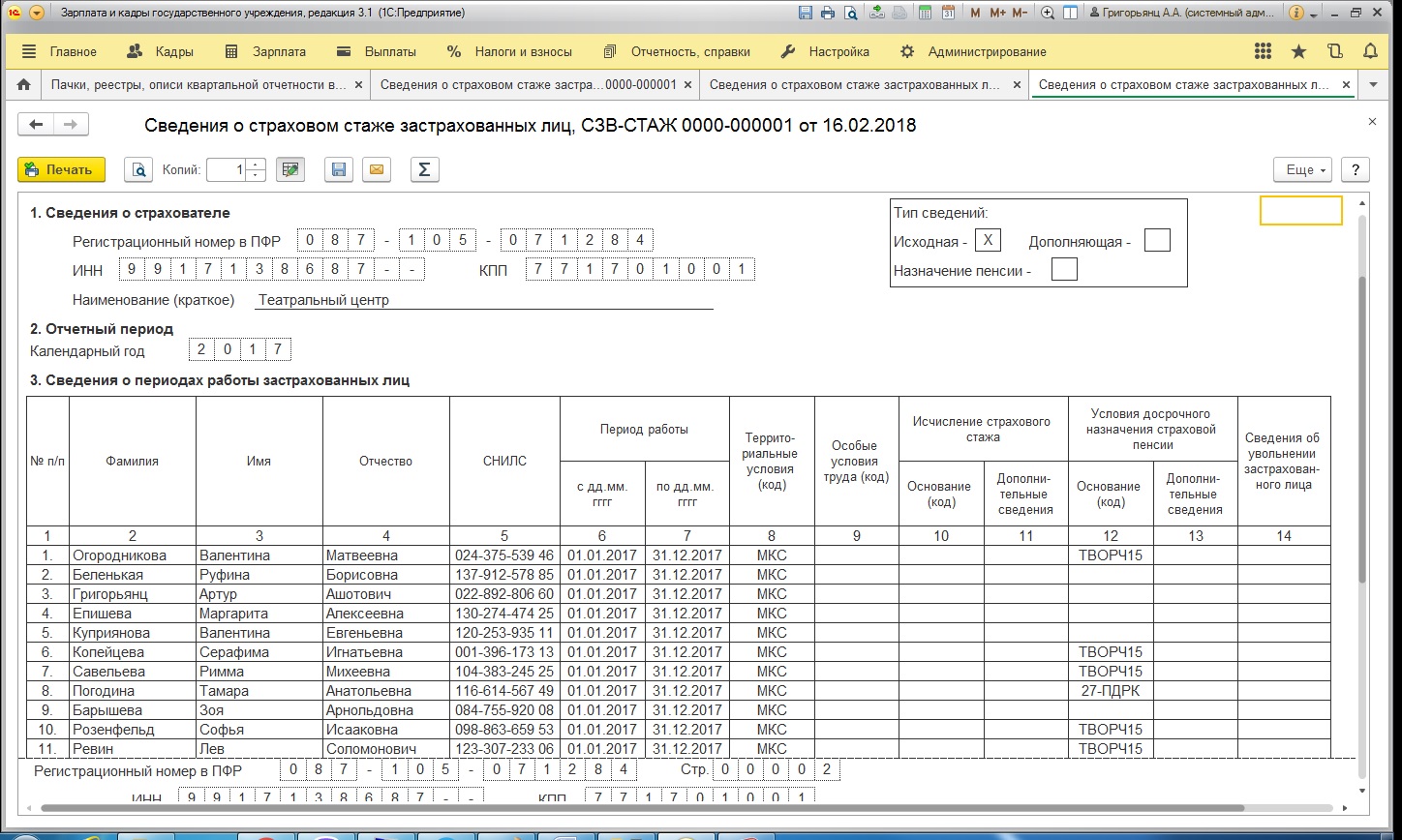
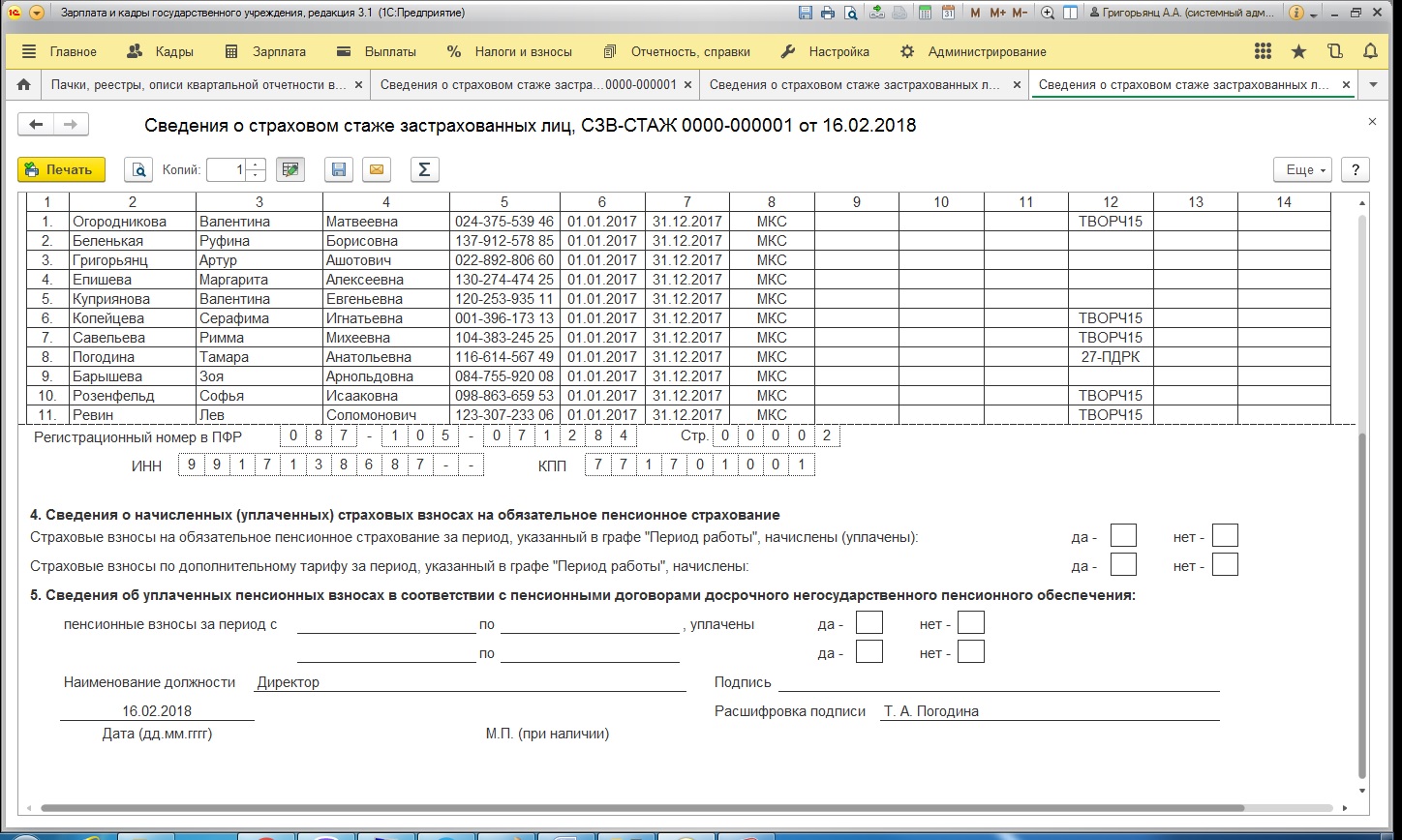
А вот — форма ОДВ-1:
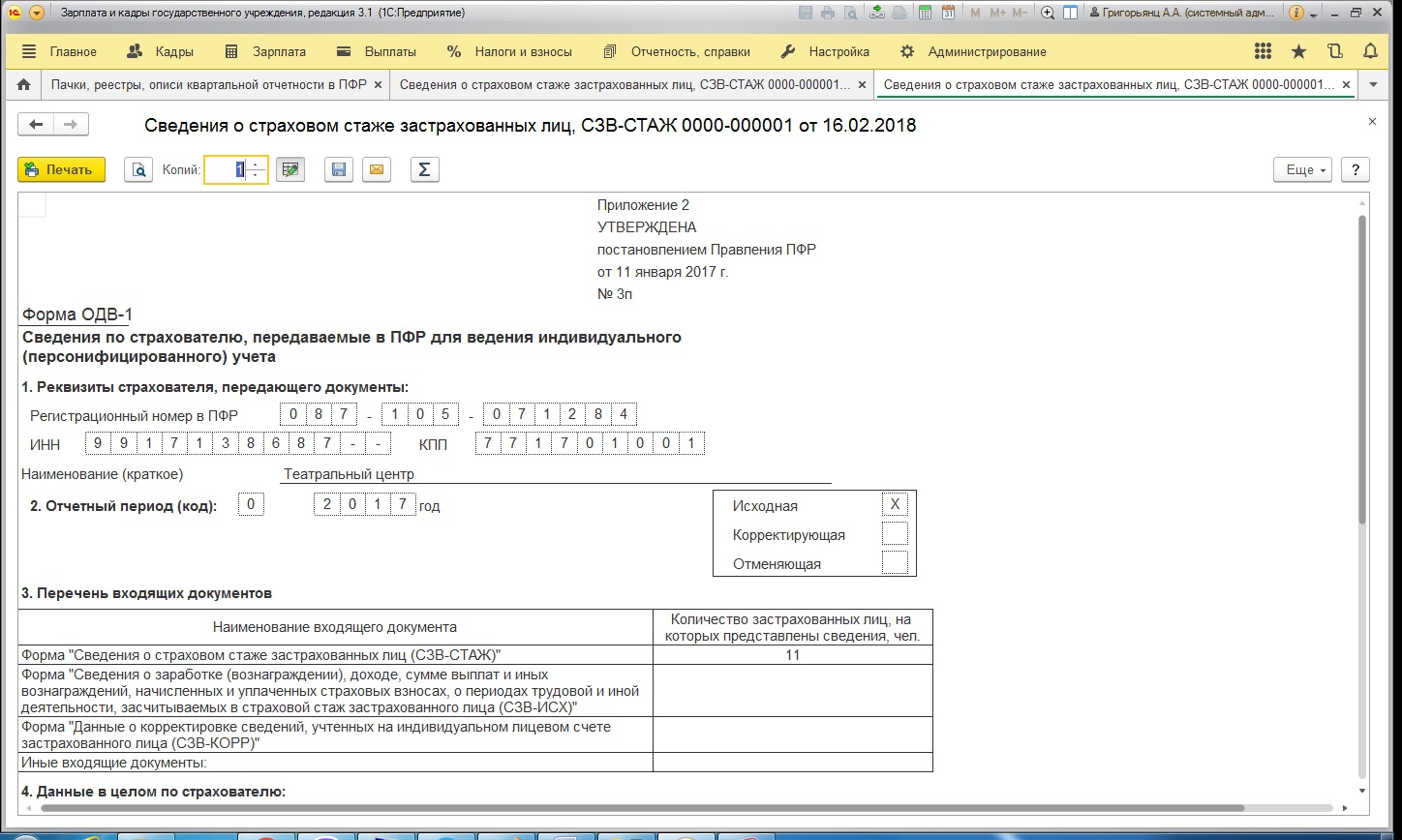
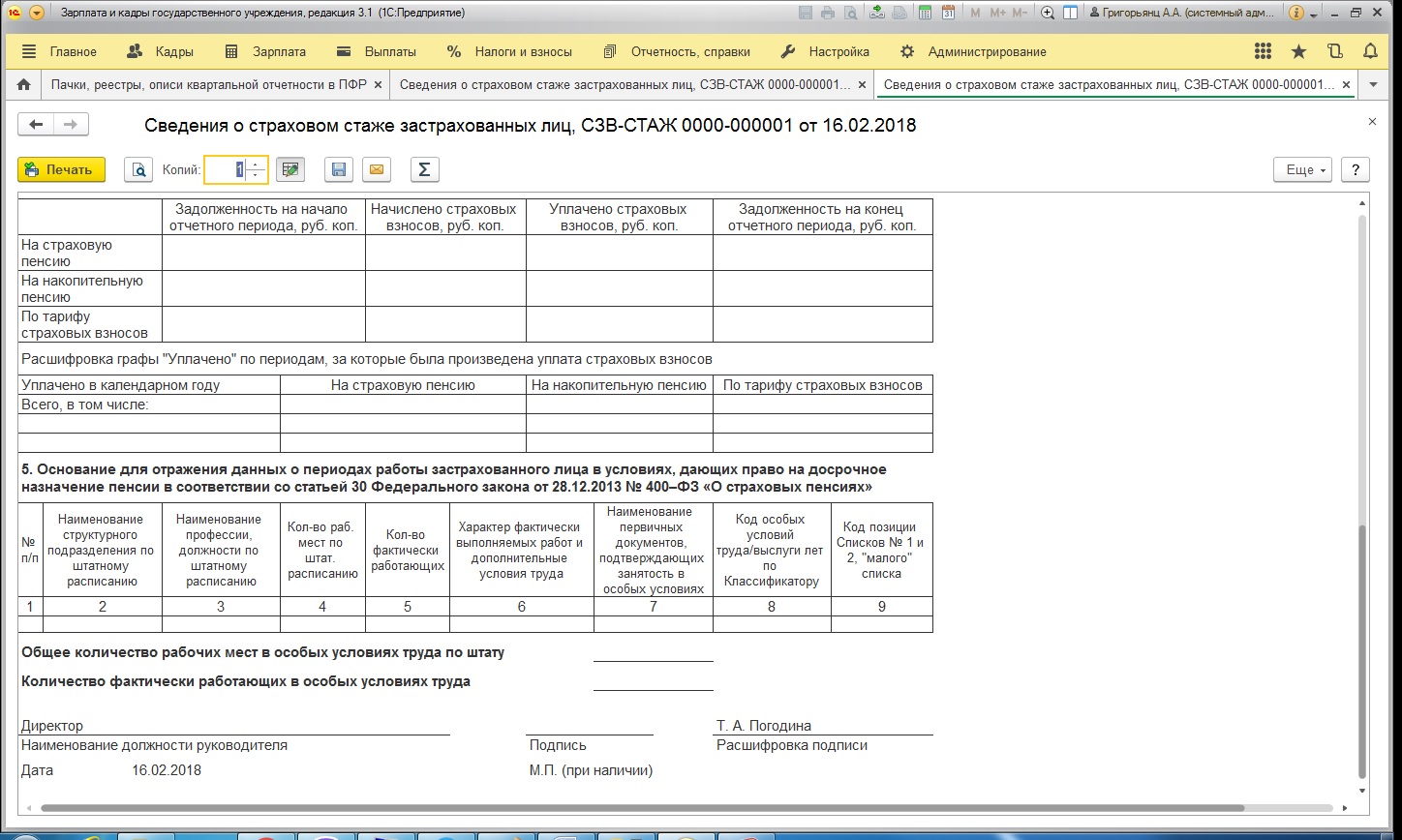
Что касается пунктов 1-3, то их необходимо заполнить в обязательном порядке. Что касается 4 пункта, то он нужен только в случае, если форма имеет статус исходной, а также, если нужно внести данные о преждевременном выходе сотрудника на пенсию:
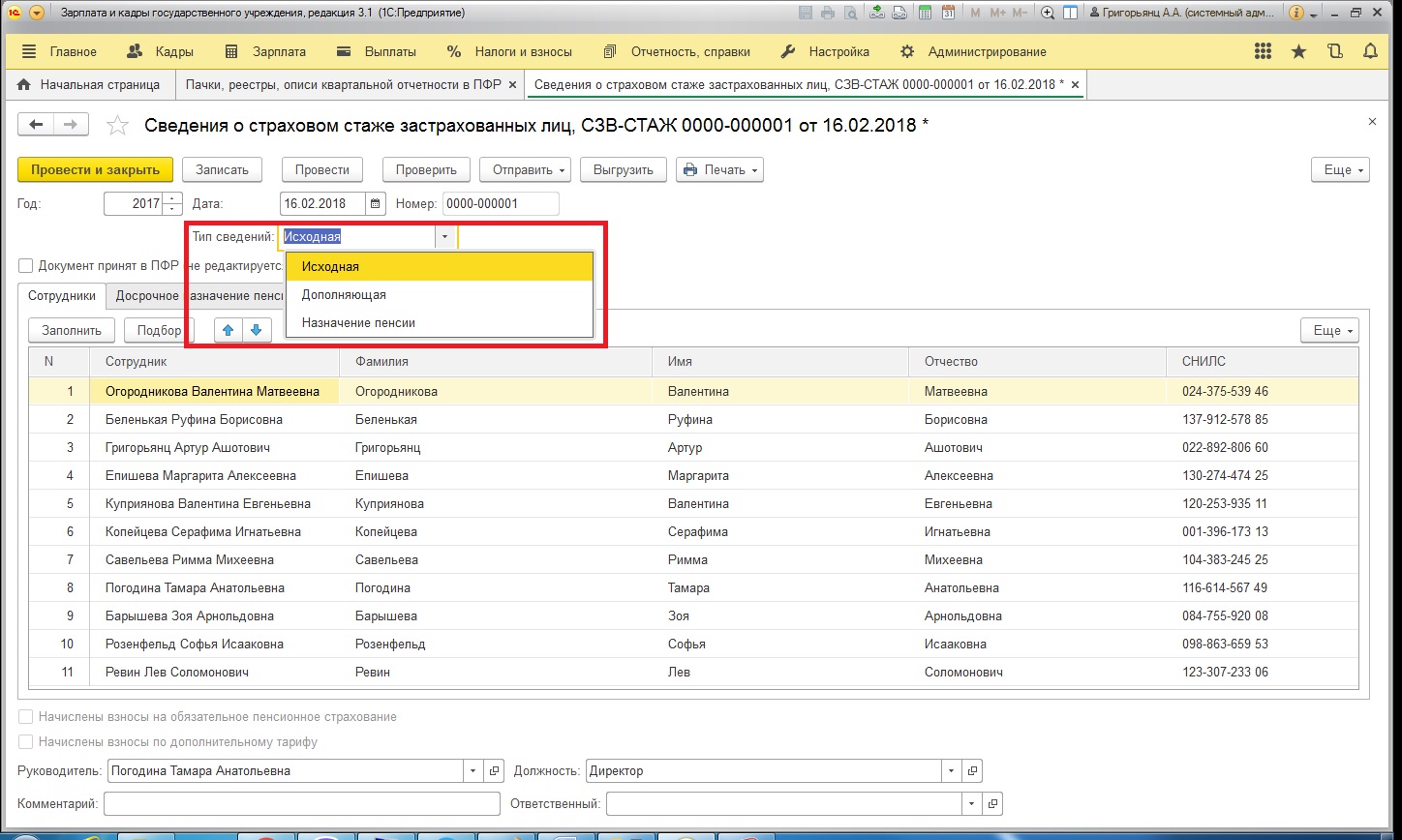
Пункт 5 заполняется только в случае, если в компании имеются должности, занимая которые, человек может получить привилегию выйти на пенсию досрочно.
Проверка данных отчета «СЗВ-Стаж»
Проверять вручную ничего не нужно. Достаточно нажать на кнопку проверки, которая работает по внутренним алгоритмам 1С:
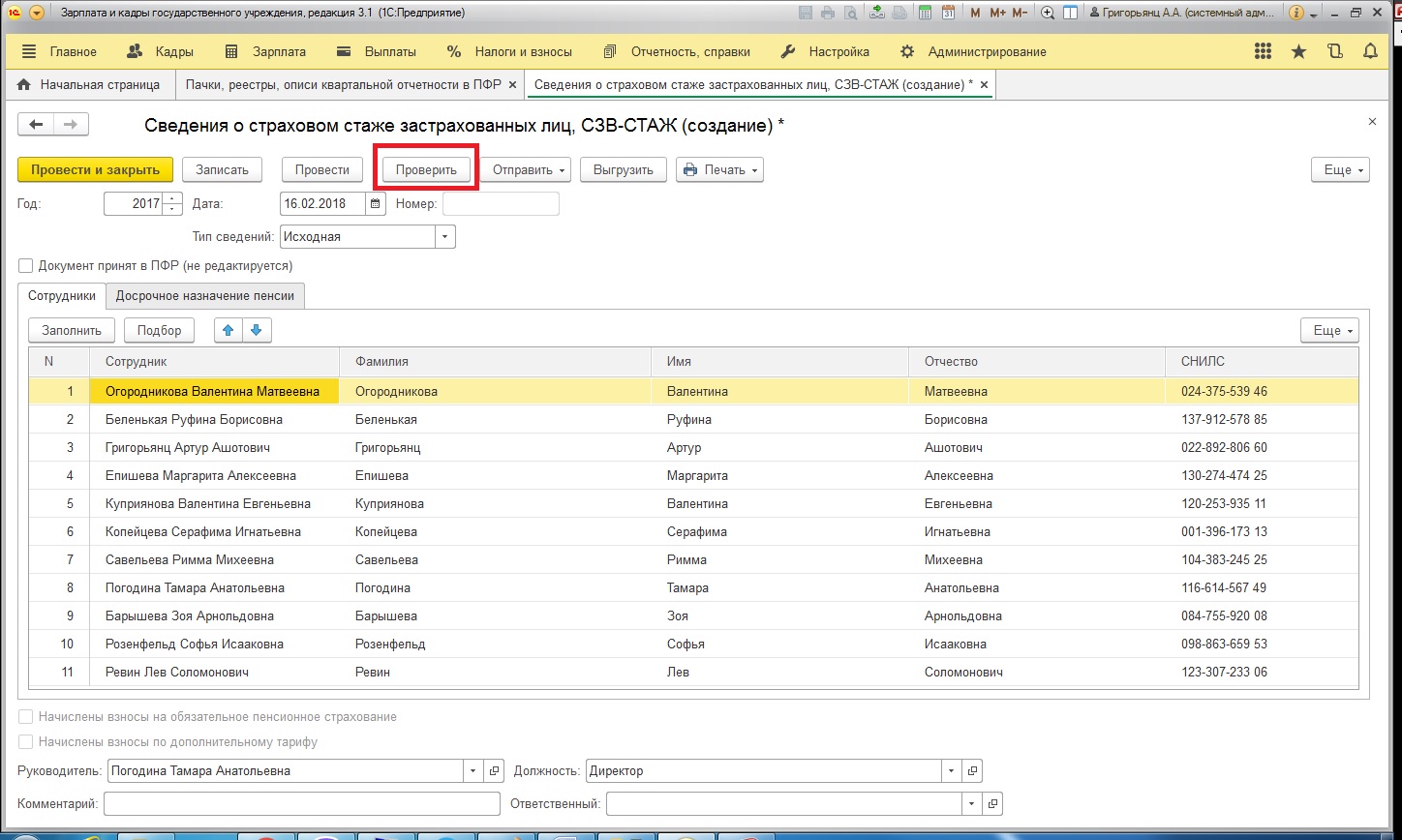
Если имеются ошибки в введении данных, вы непременно об этом узнаете. Результаты выйдут на экран. Если же все в порядке, также появится сообщение о том, что информация внесена верно:
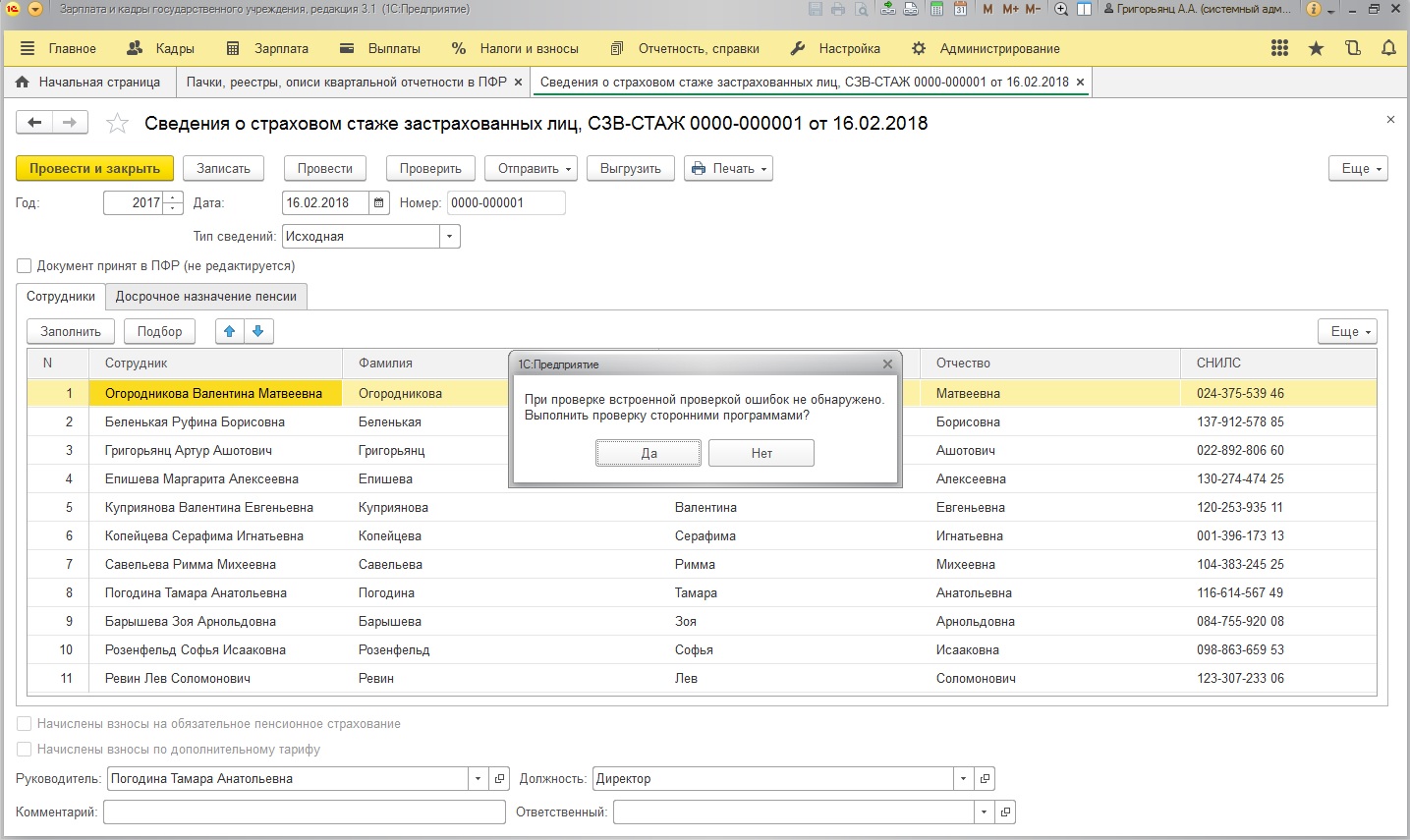
Для проверки можно использовать не только встроенные функции программы, но также сторонние утилиты. К примеру, для этой цели часто применяют CheckPFR.
Давайте рассмотрим более подробно проверку информации по сотрудникам. Каждую строку таблицы «Сотрудники», где вписан один человек, можно раскрыть, чтобы увидеть все внесенные данные. Чтобы это сделать, нужно два раза кликнуть по нужной строке, после чего вы увидите такую форму:
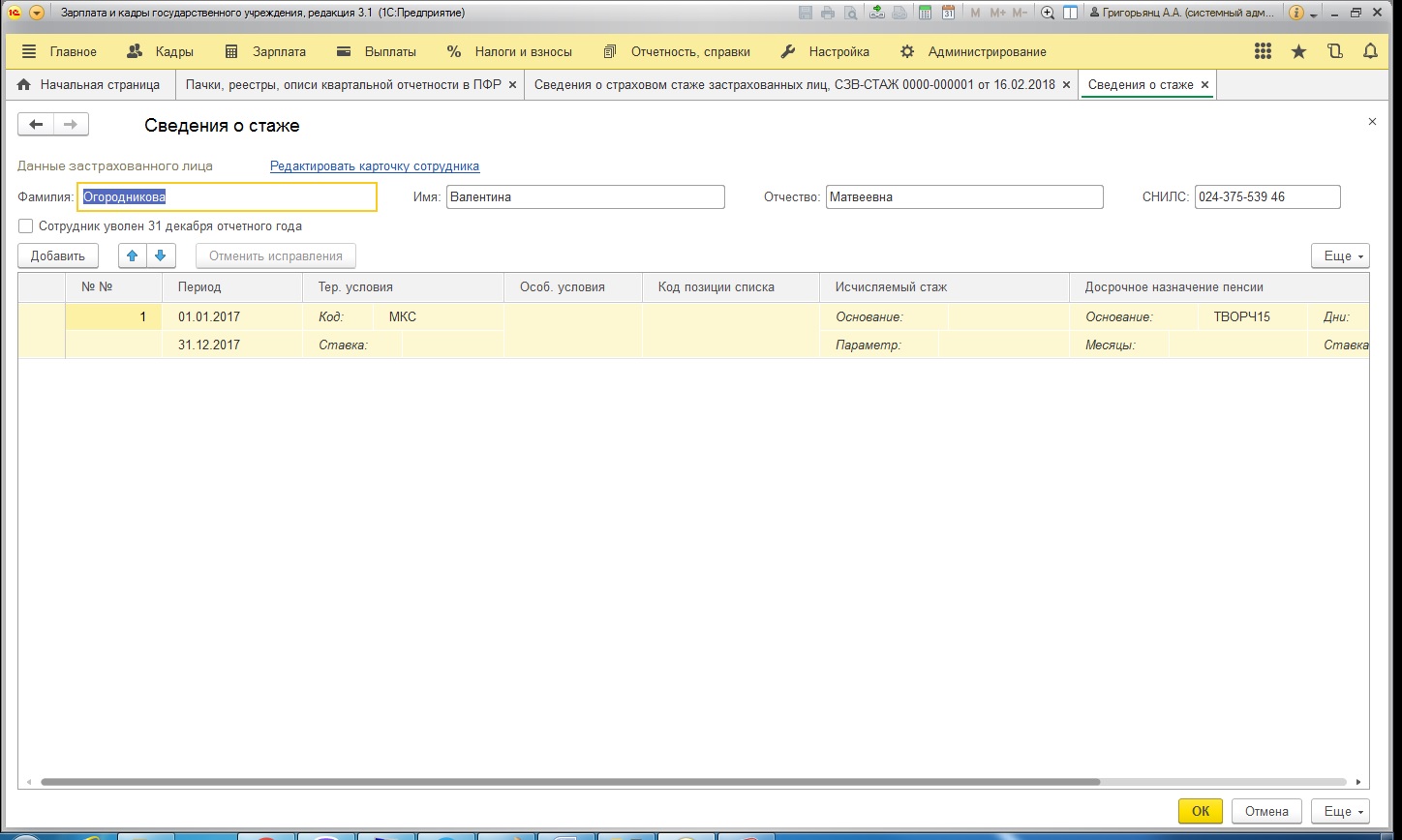
Там вся информация о стаже конкретного человека. В иных случаях в форме могут быть данные о стаже сотрудника только за отчетный период. Можно прочесть и нюансы работы — к примеру, о том, что человек работает по трудовому договору, а также по договору гражданско-правового характера одновременно. В этом случае здесь можно будет увидеть 2 строчки, а на одной из них будет стоять пометка «Договор». Для периодов нетрудоспособности — беременности, больничного также отводятся отдельные графы:
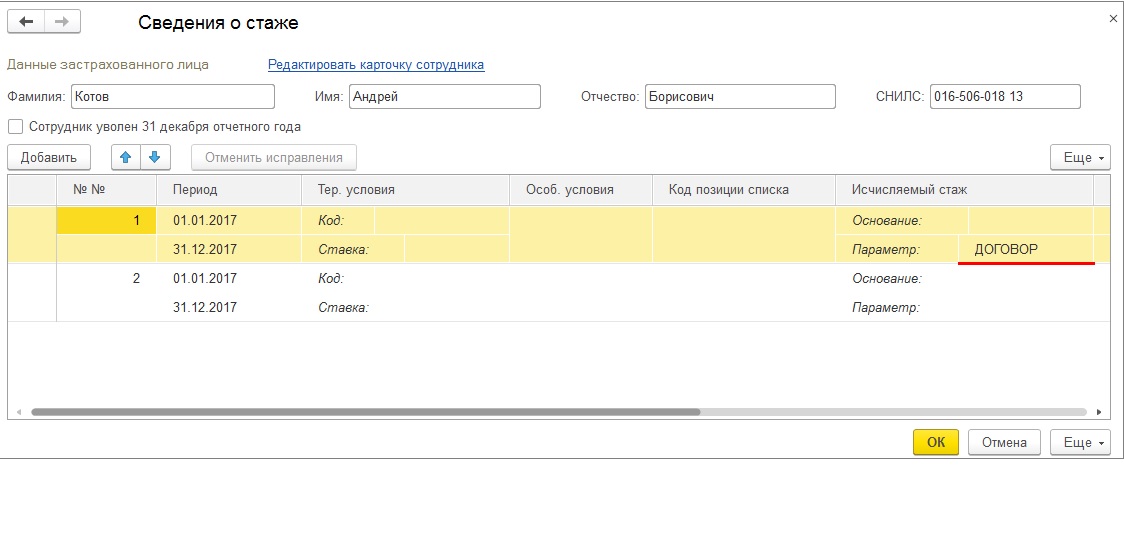
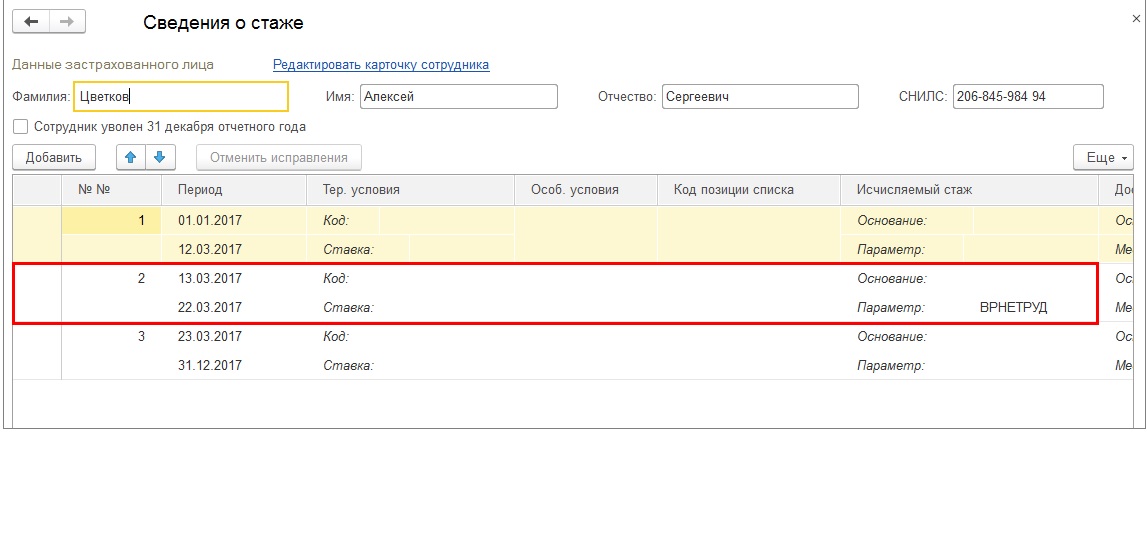
Можно сказать, что заполнение информации по форме СЗВ-Стаж не происходит автоматически на 100%. Как видим, есть отдельные случаи, нюансы касательно стажа человека, что приходится заполнять ручным способом. А если компания достаточно большая, в ней находится множество кадров, то проверка такого отчета может оказаться затруднительной.
Давайте рассмотрим таблицу, как можно автоматически заполнить данный отчет, и какие нюансы заполнения существуют:
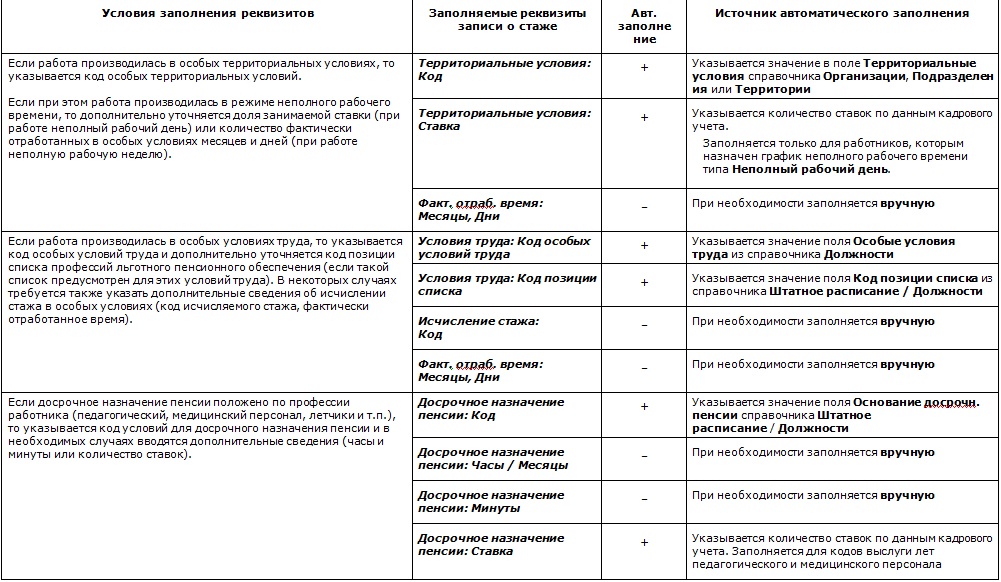
В таблице видно, что не вся информация вносится автоматически. Кое-что придется вписывать самостоятельно, чтобы не упустить ни один из важных моментов.
Остались вопросы? Закажите консультацию наших специалистов!




